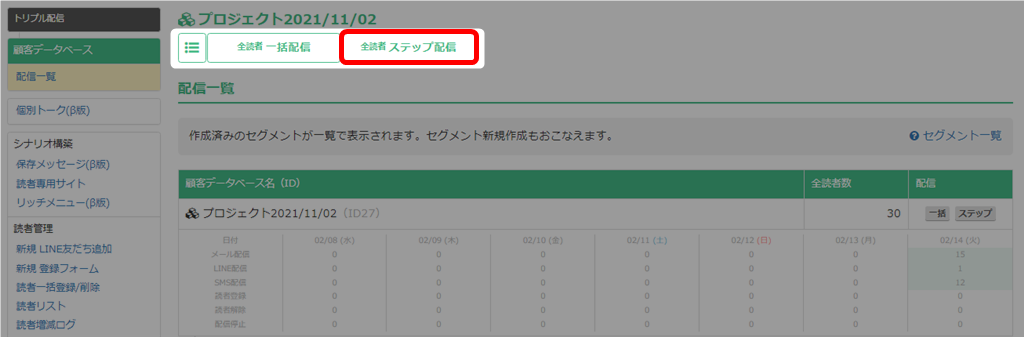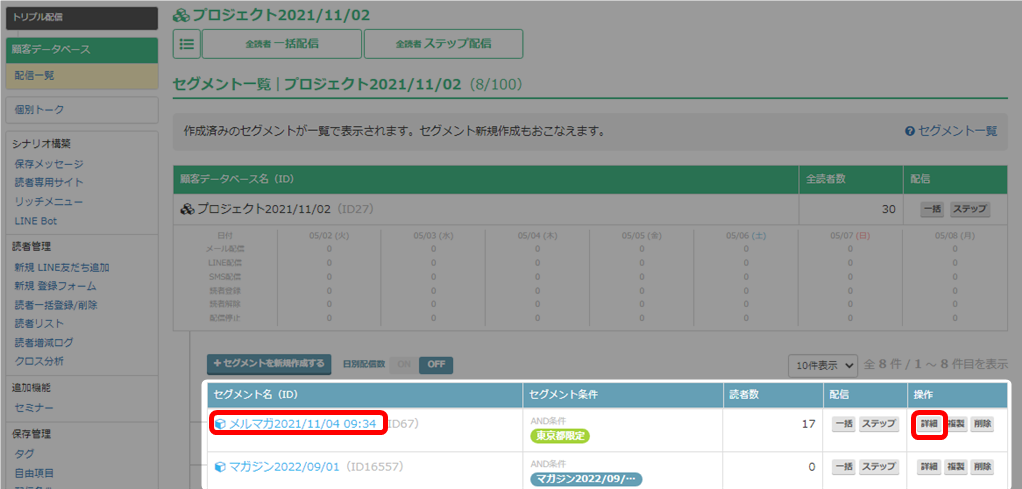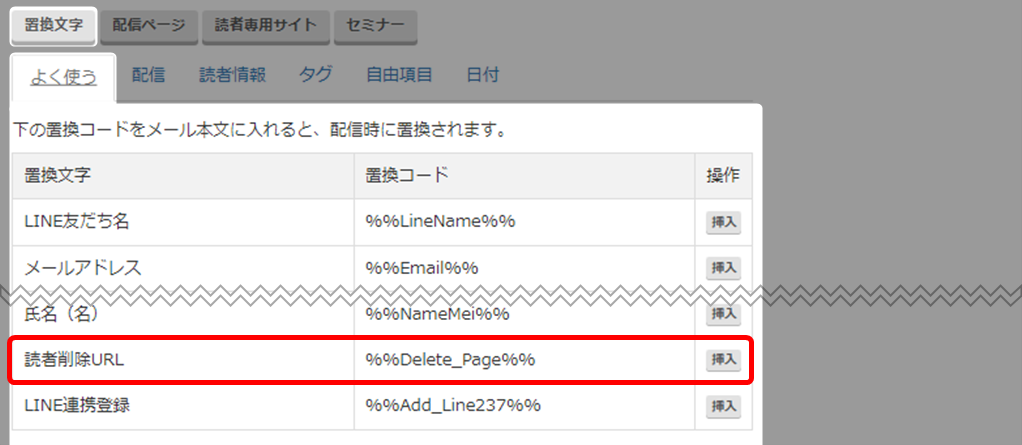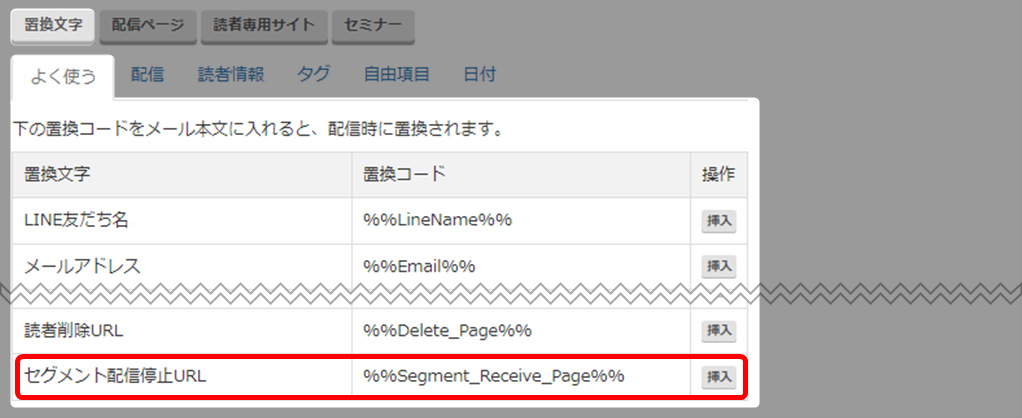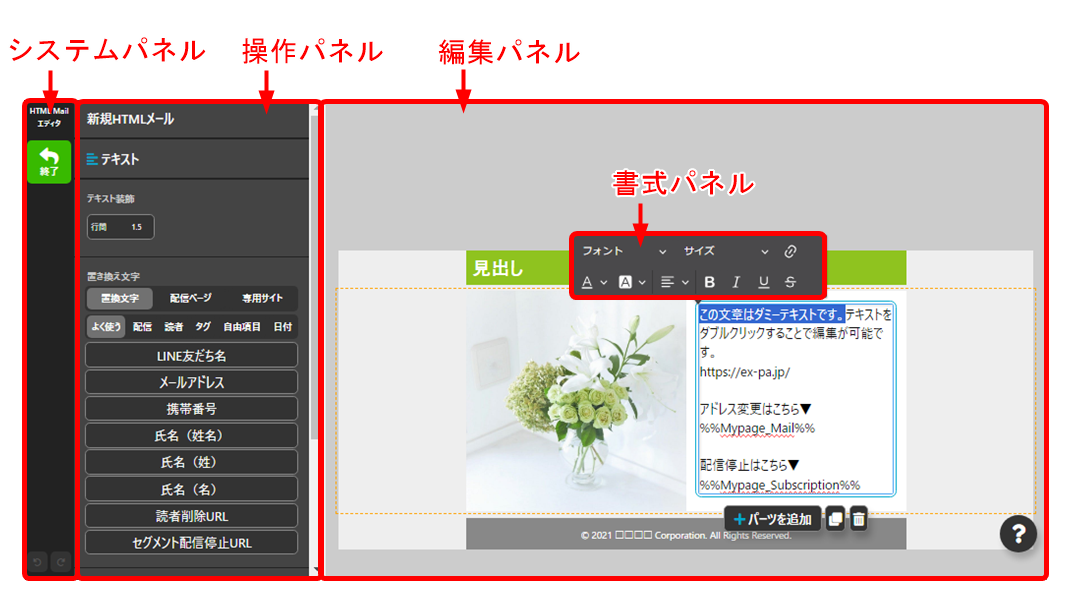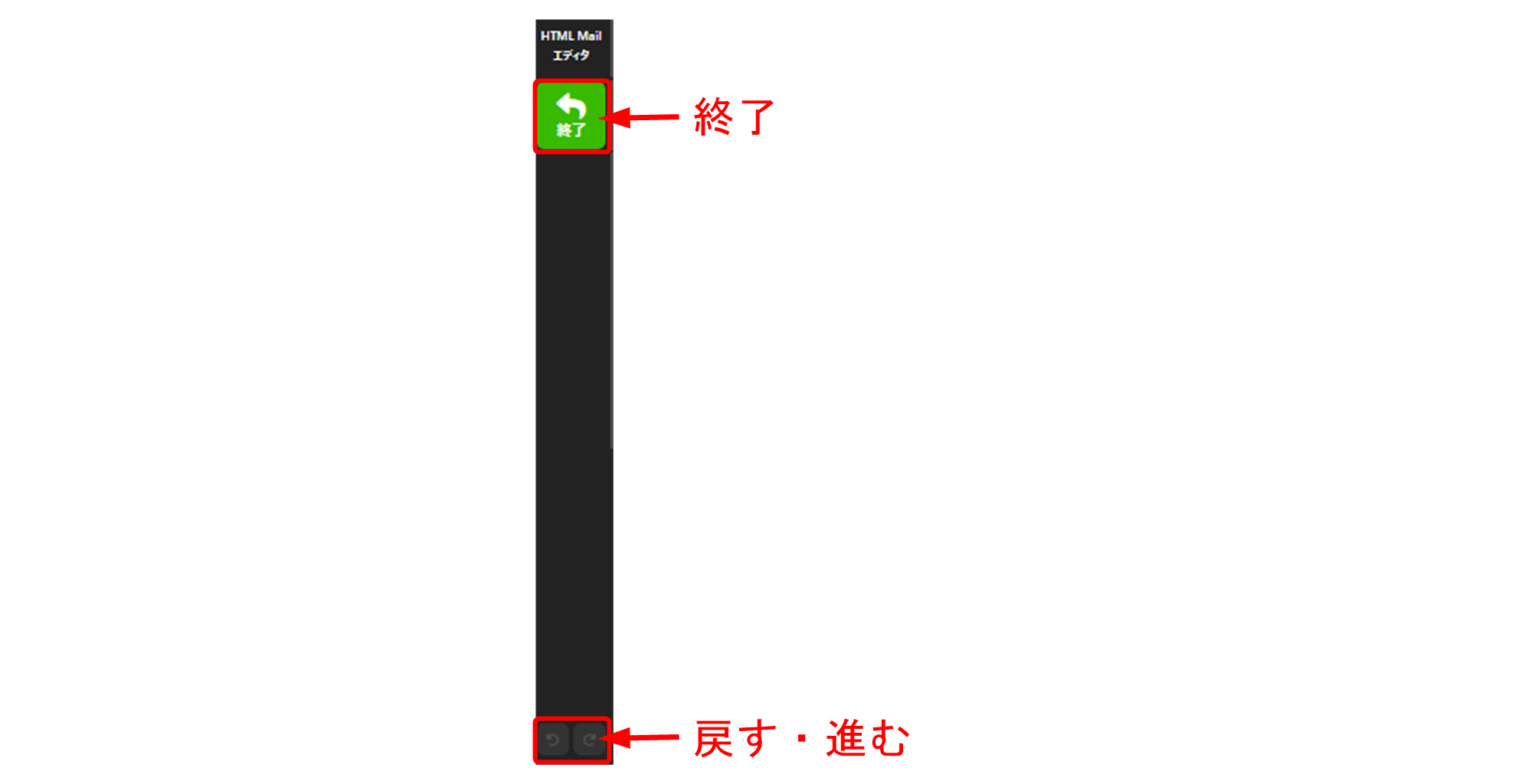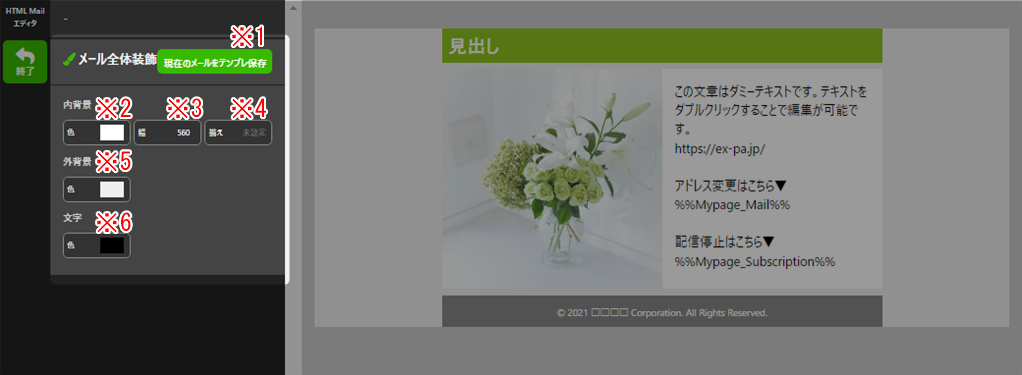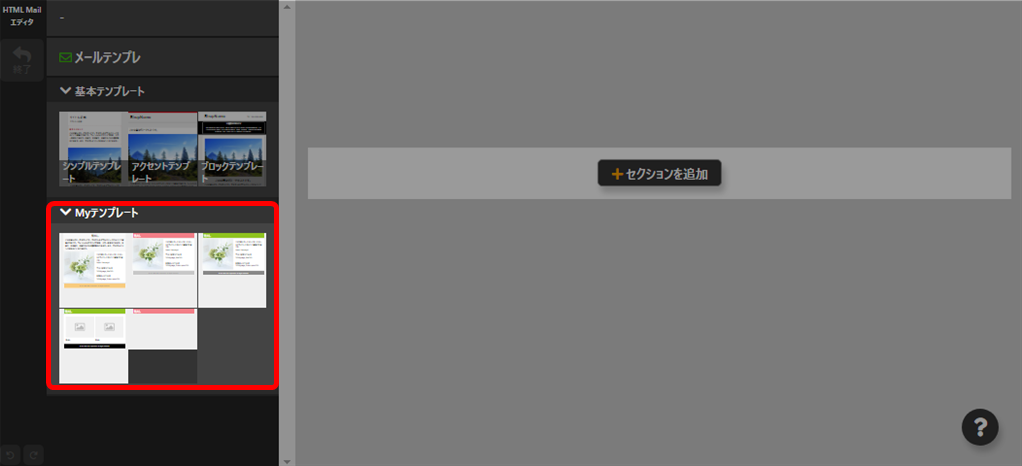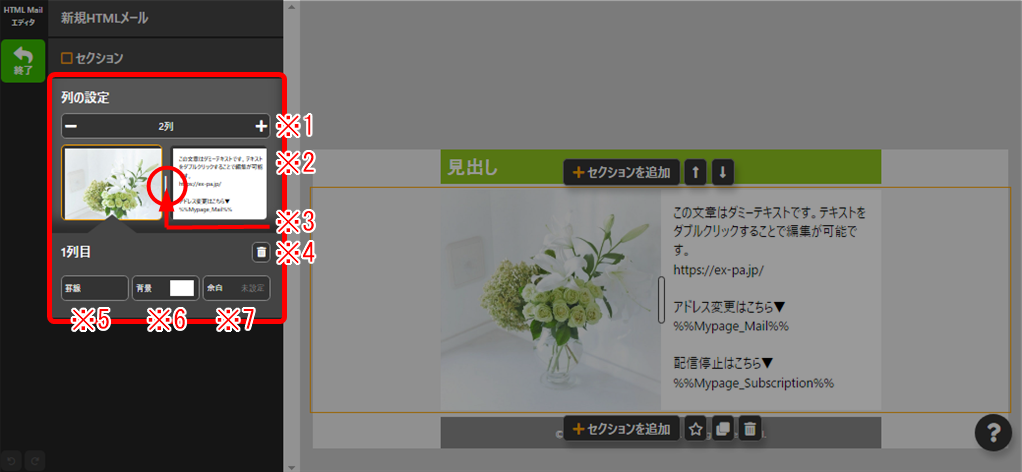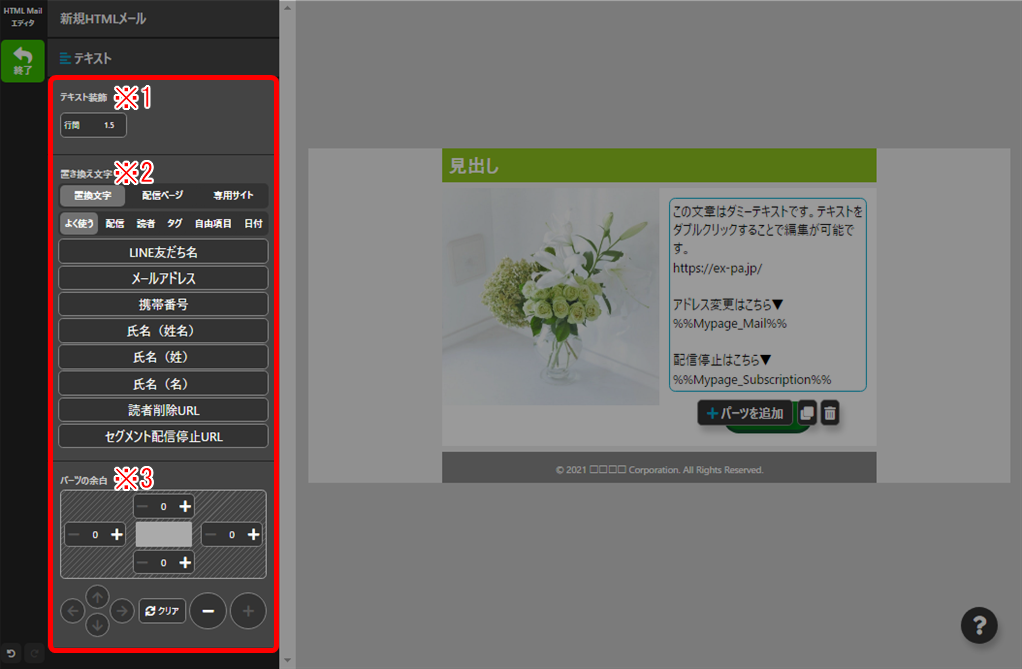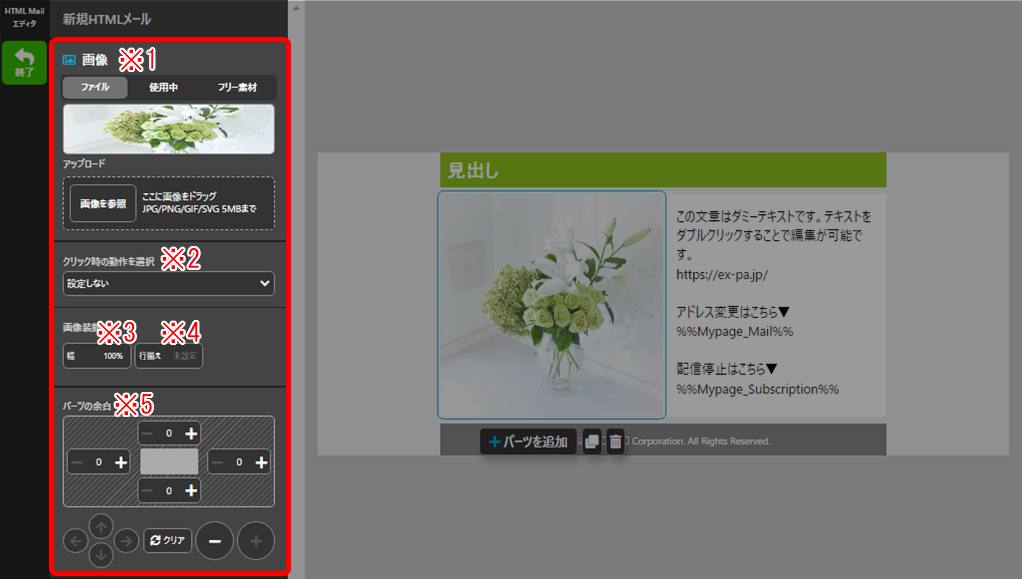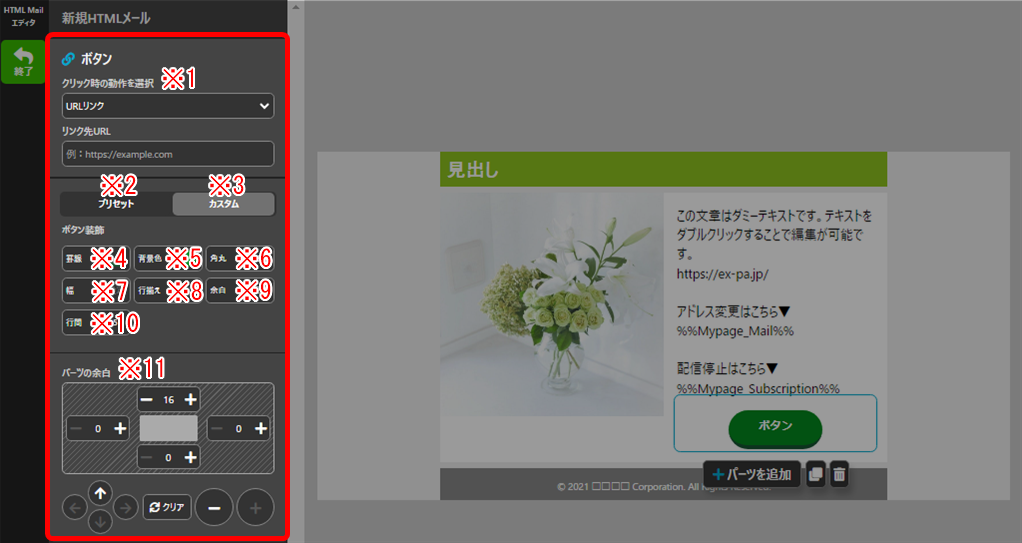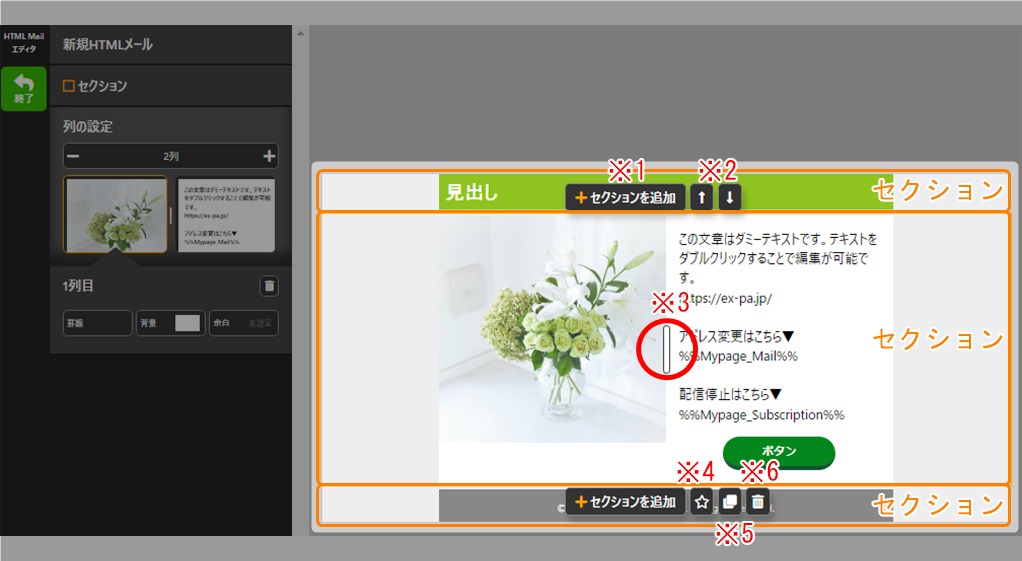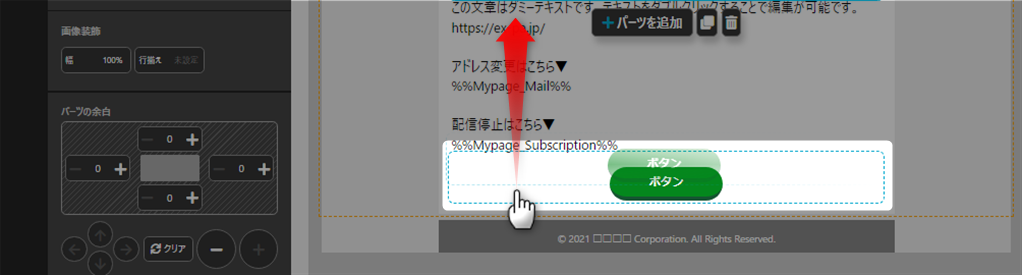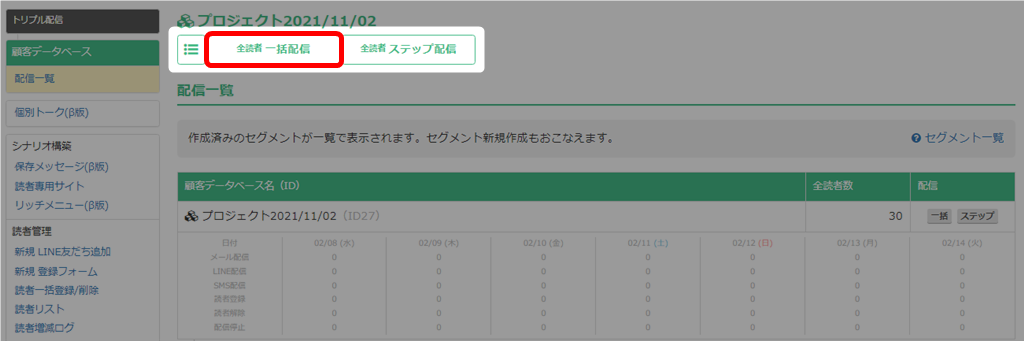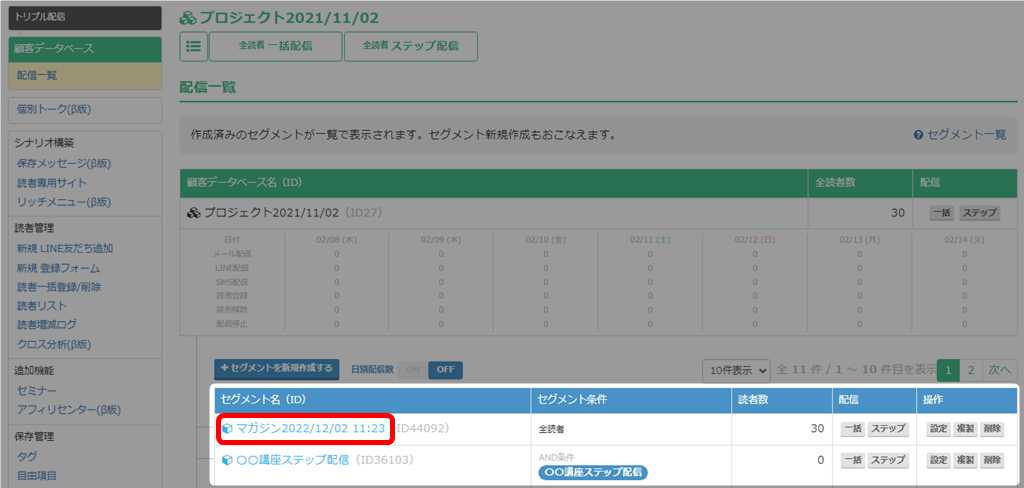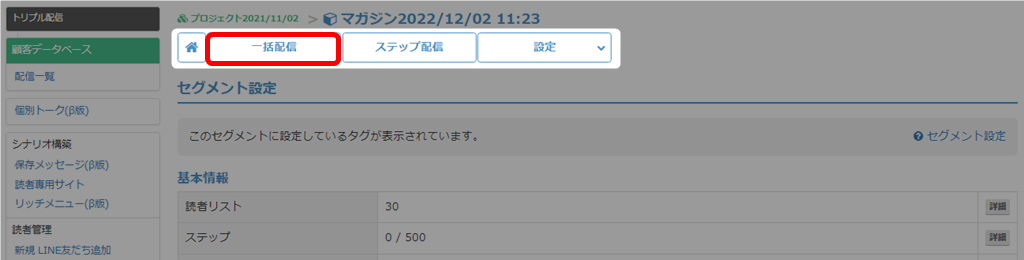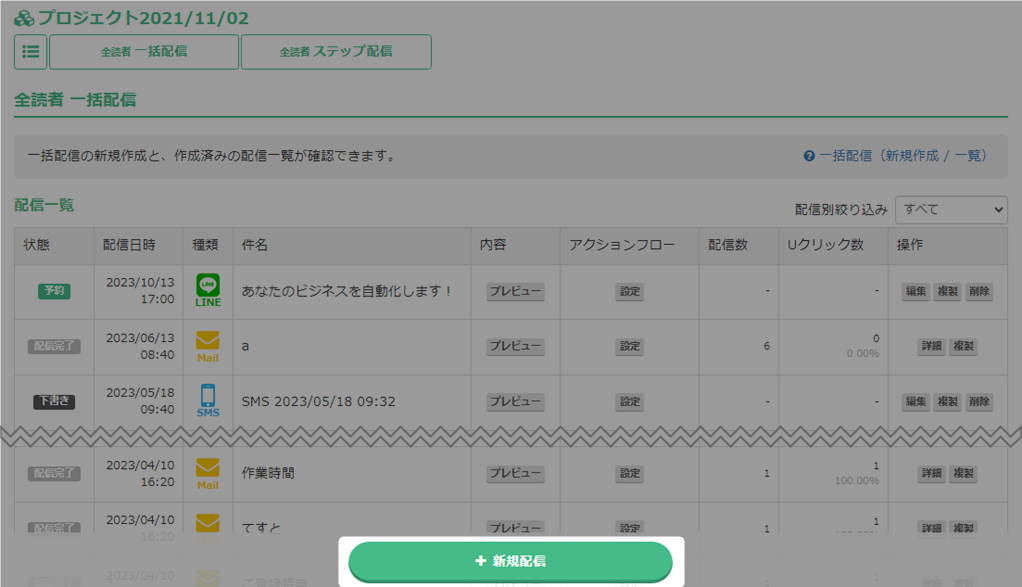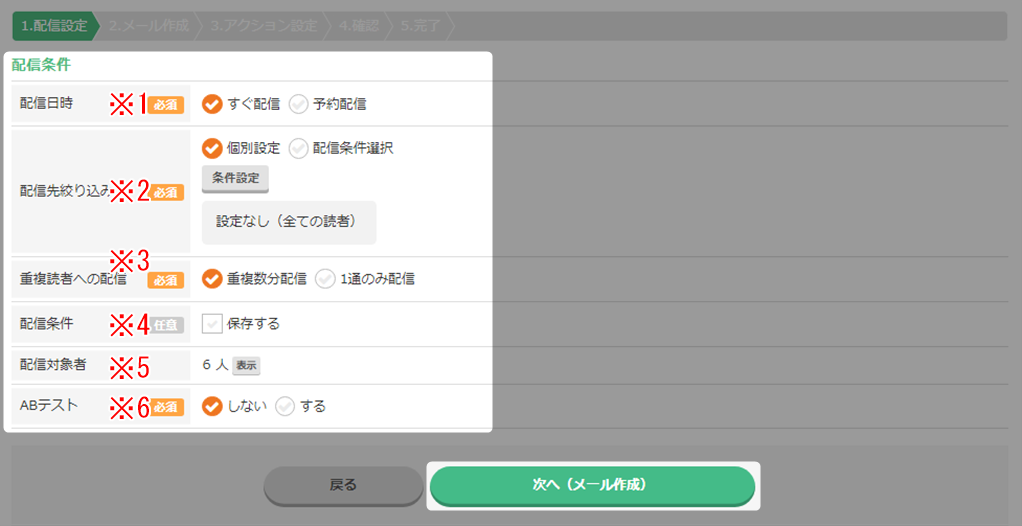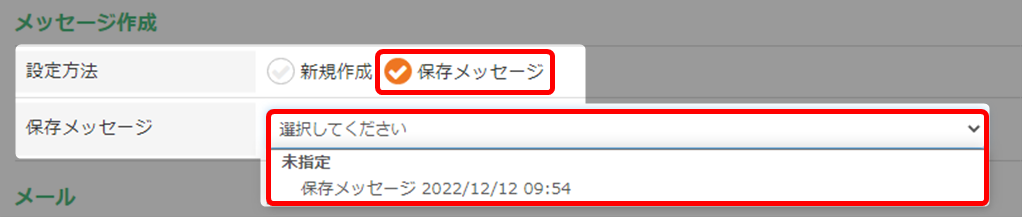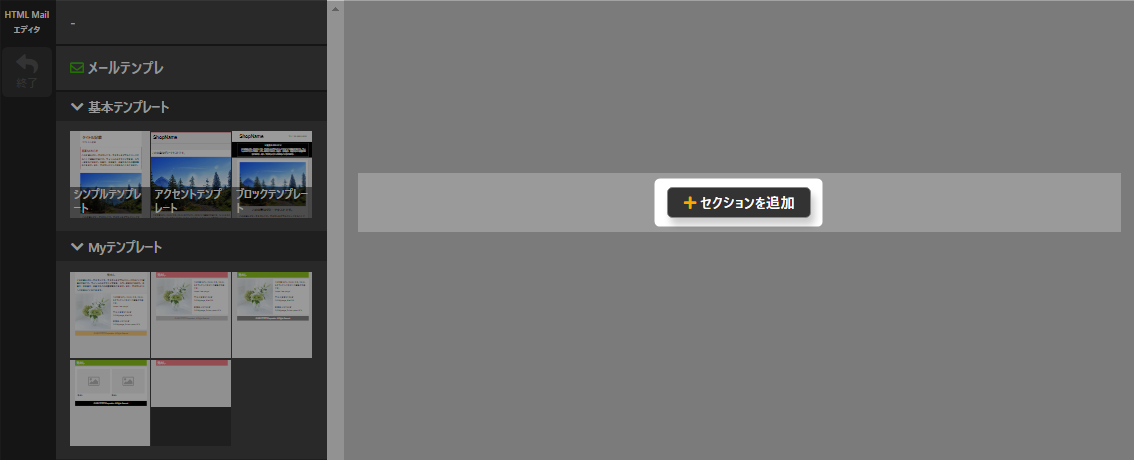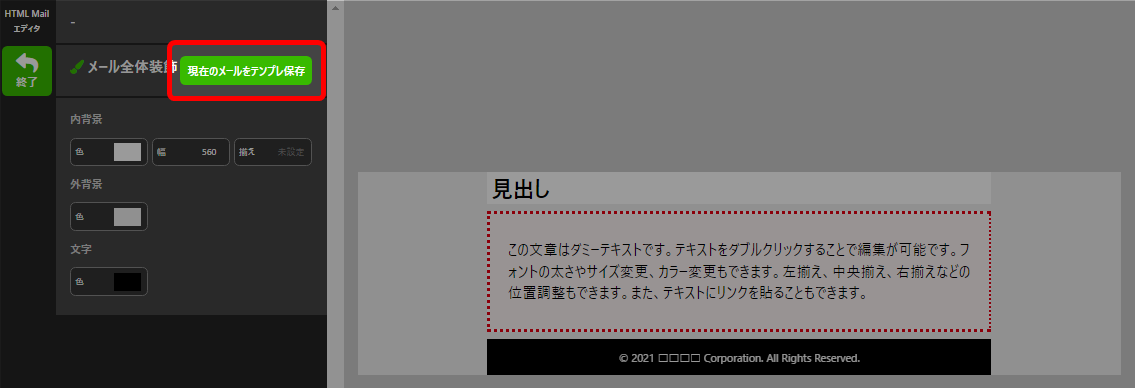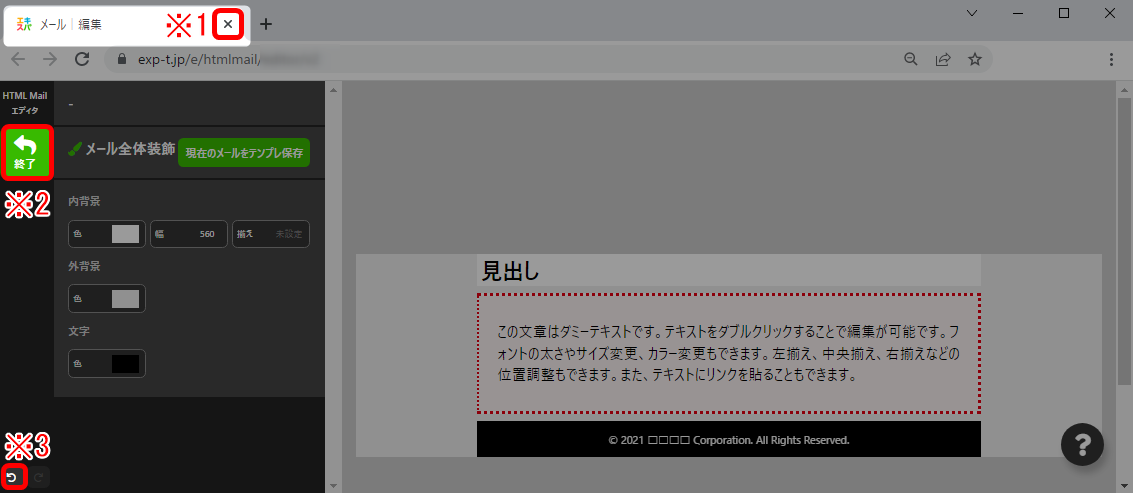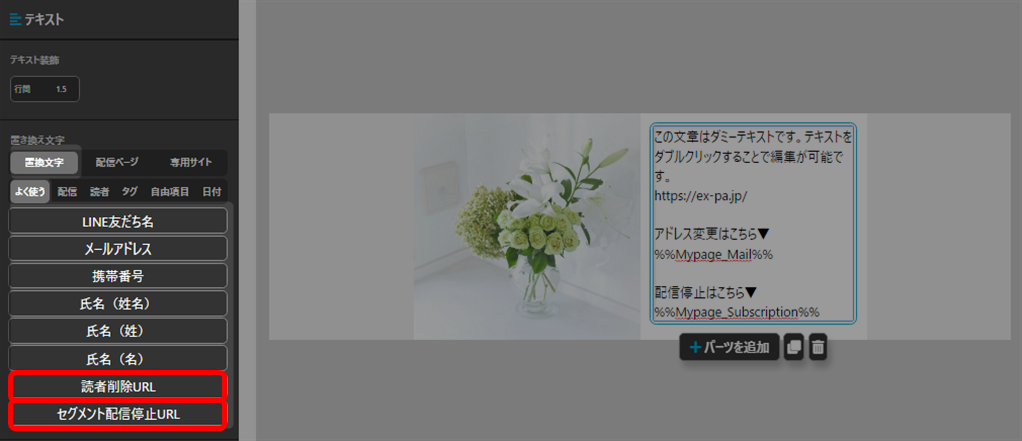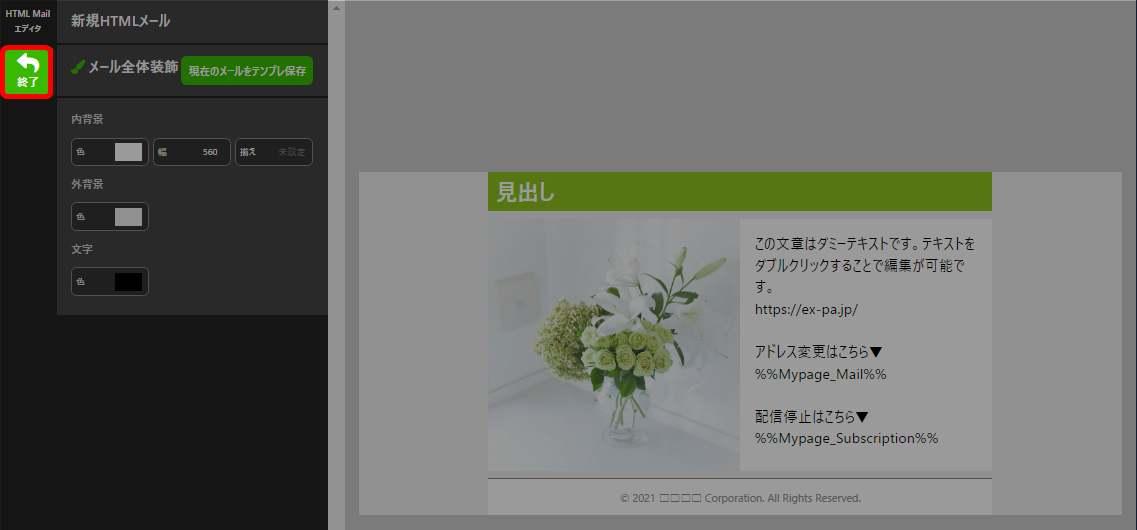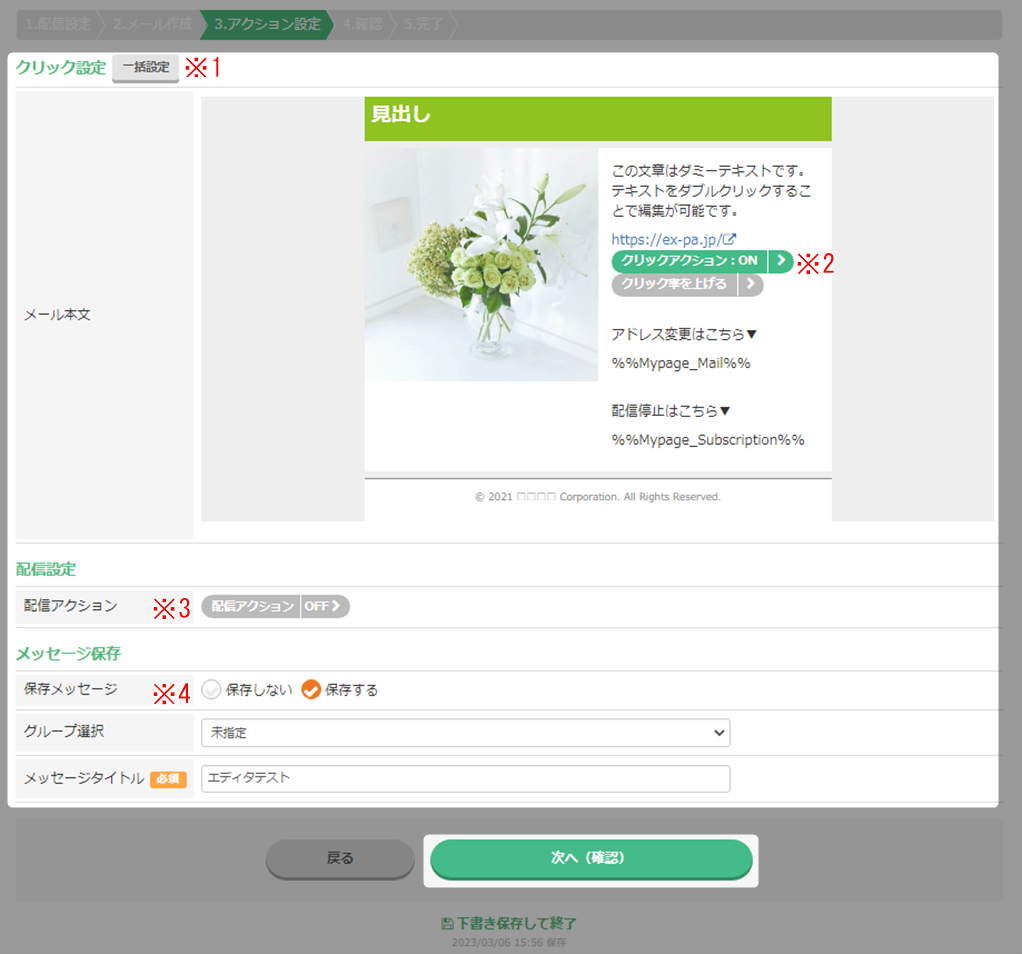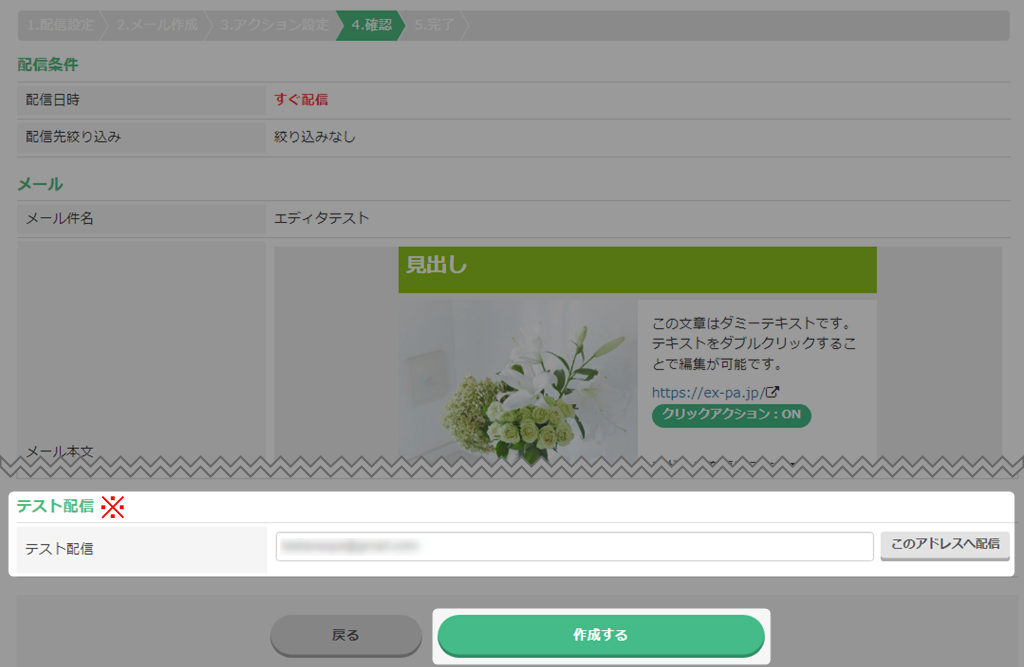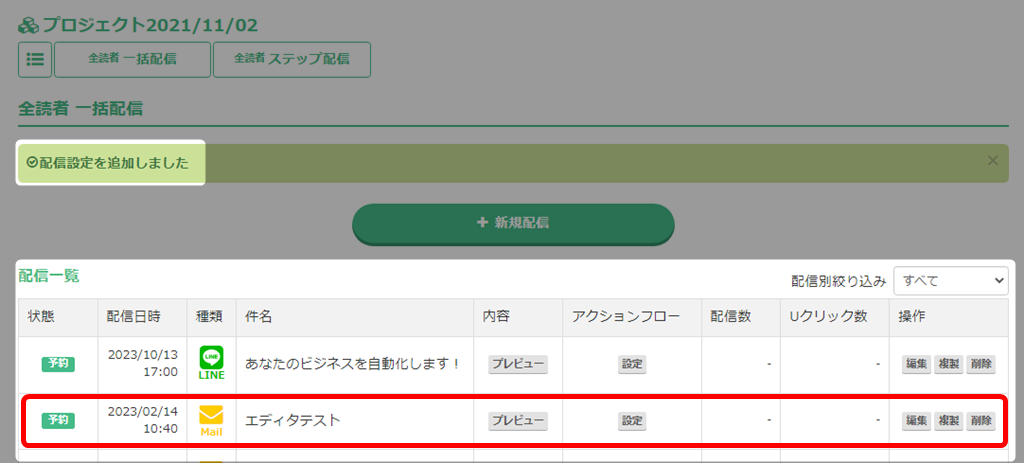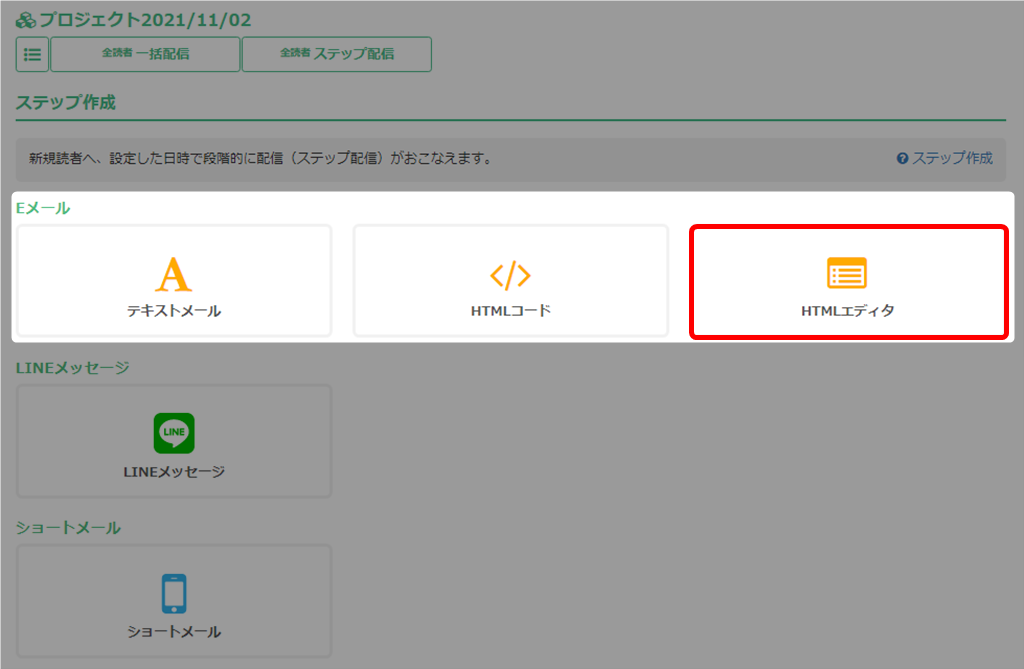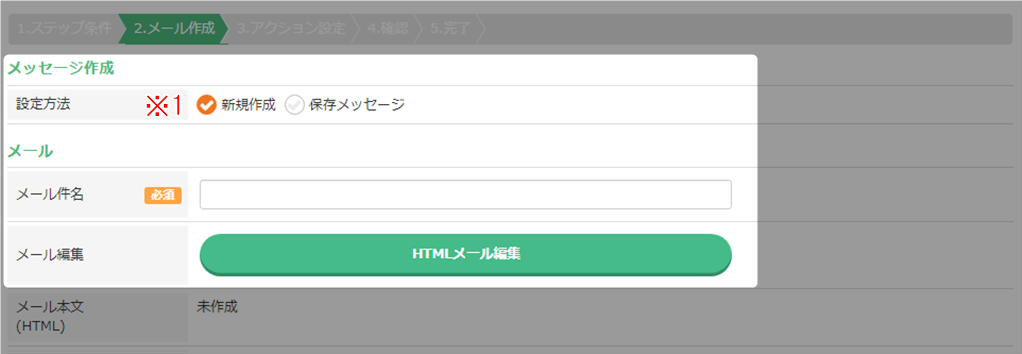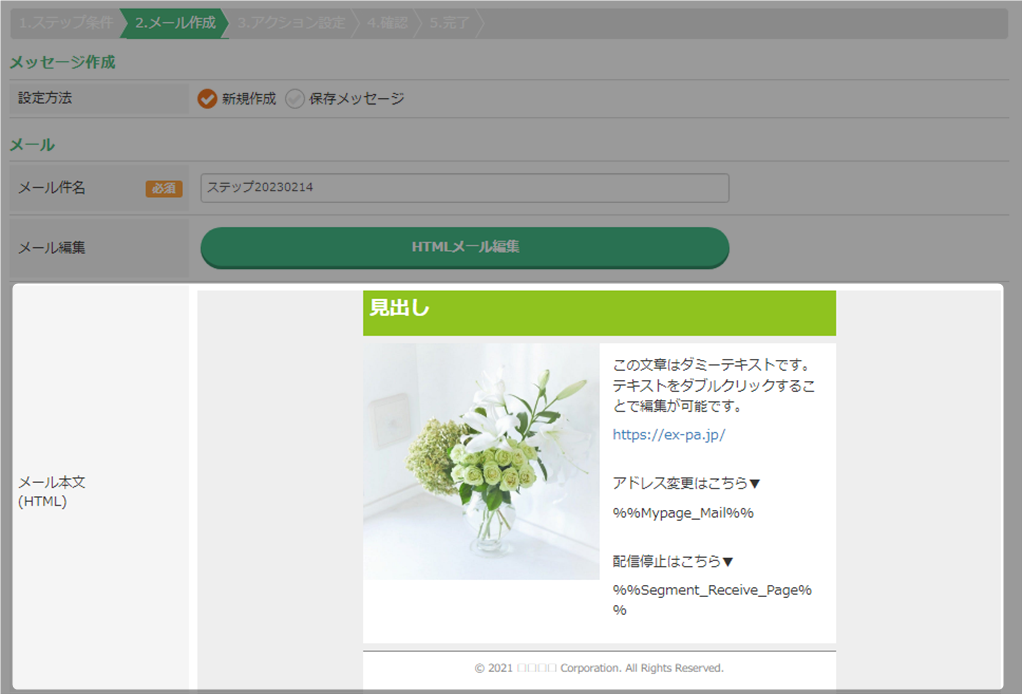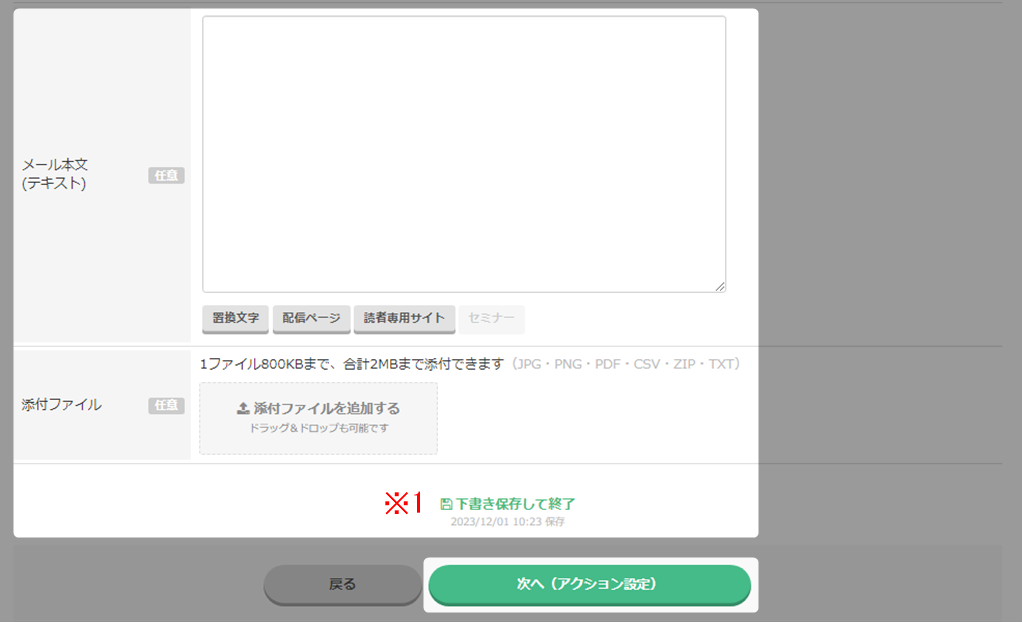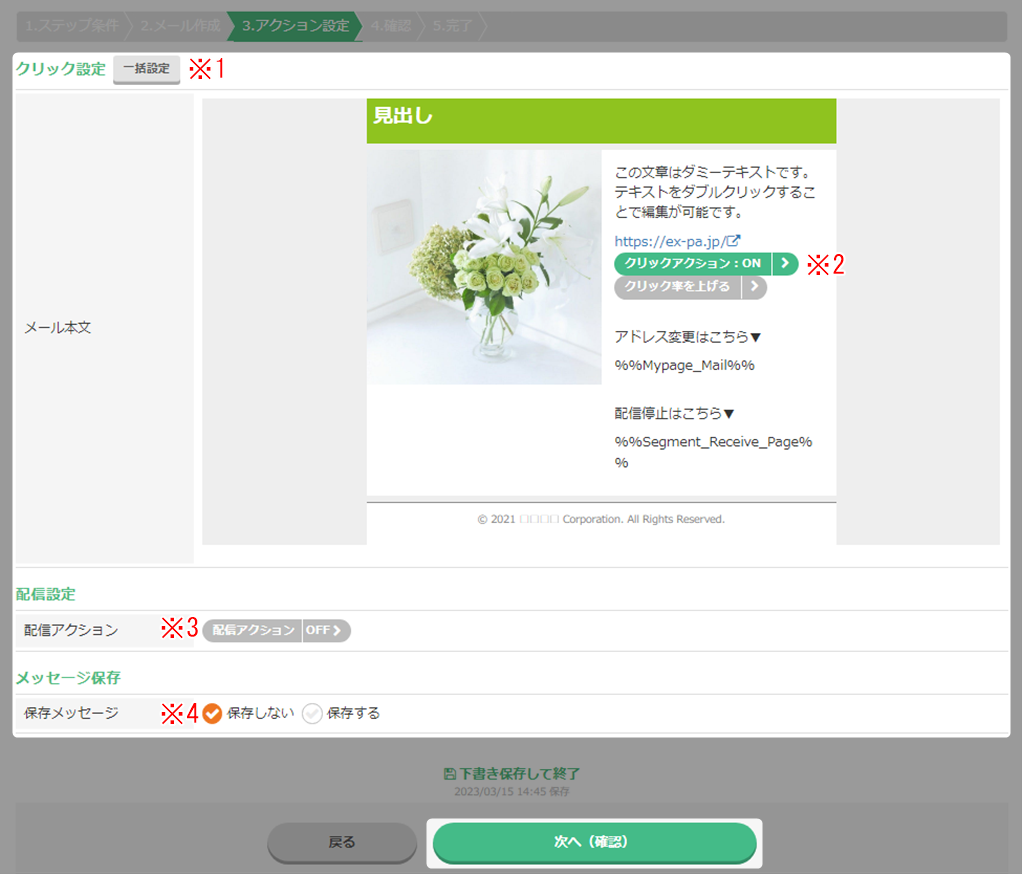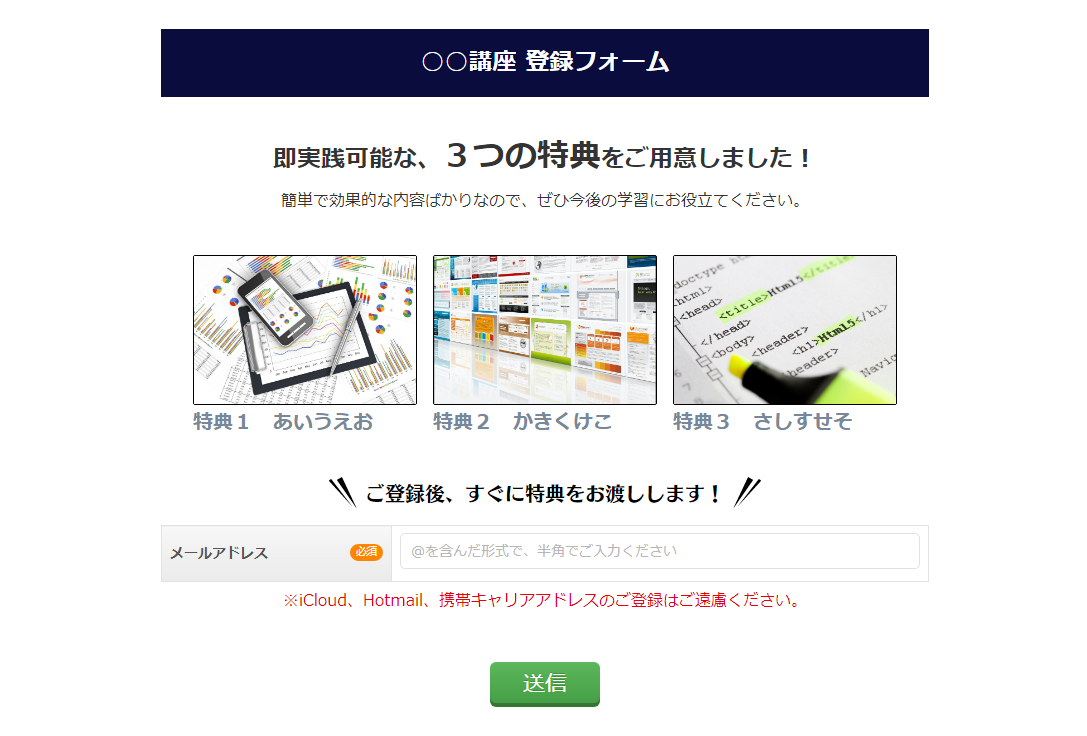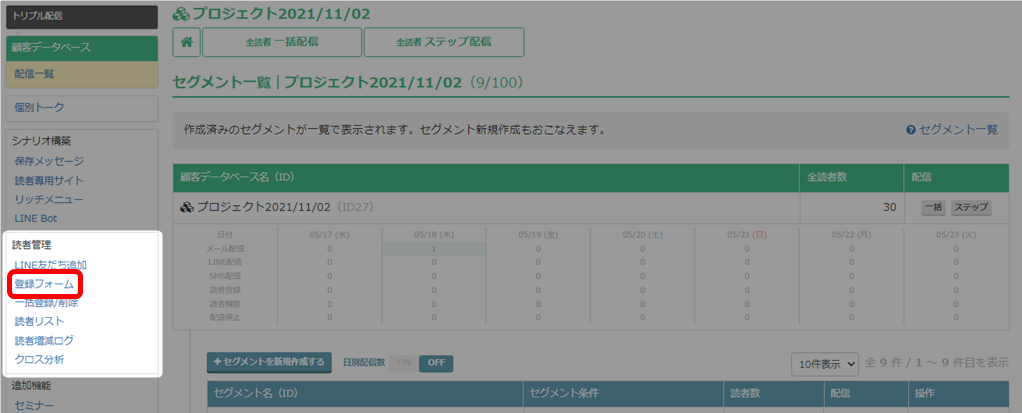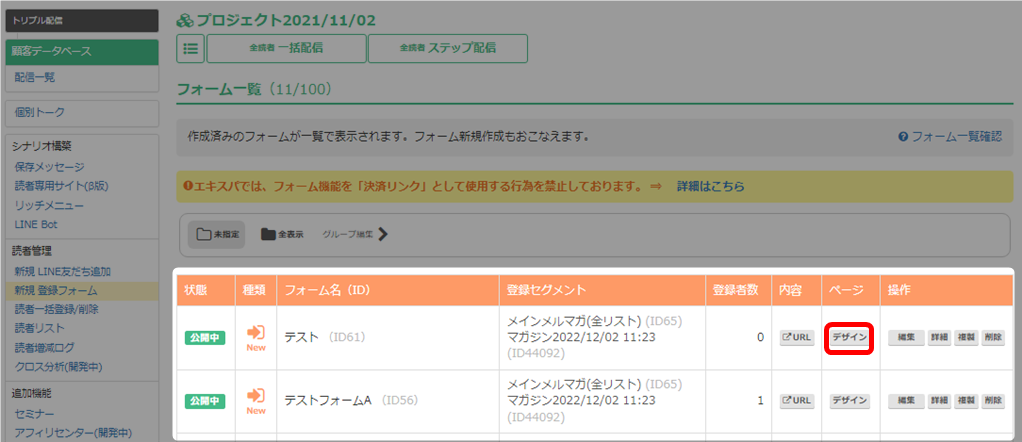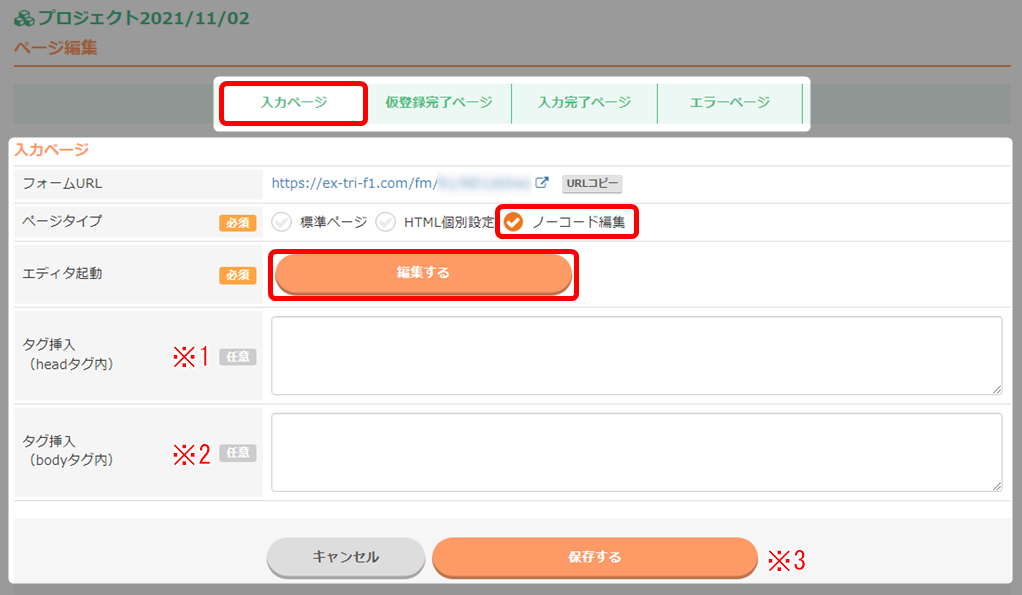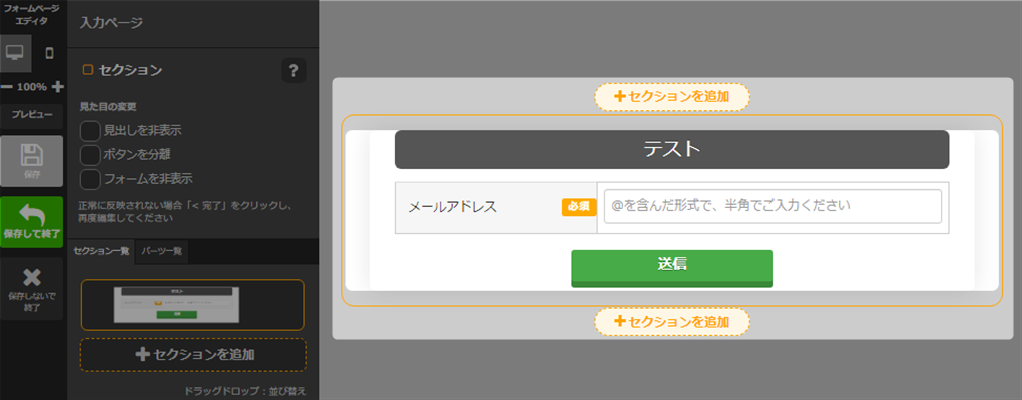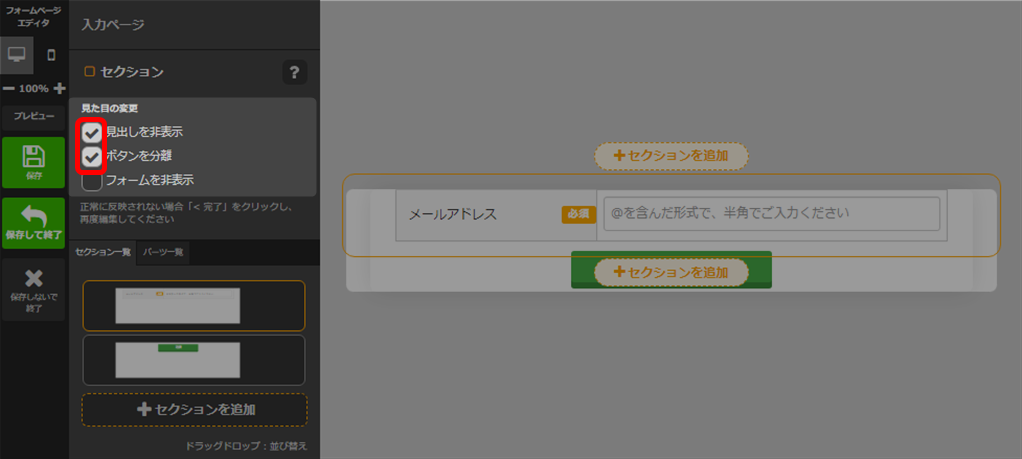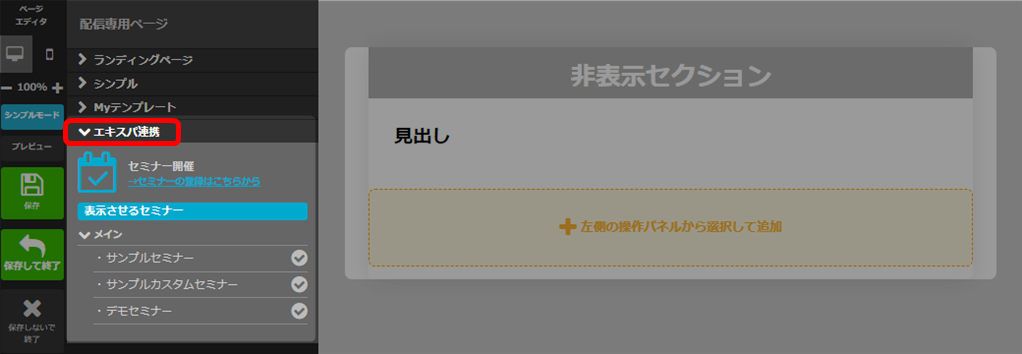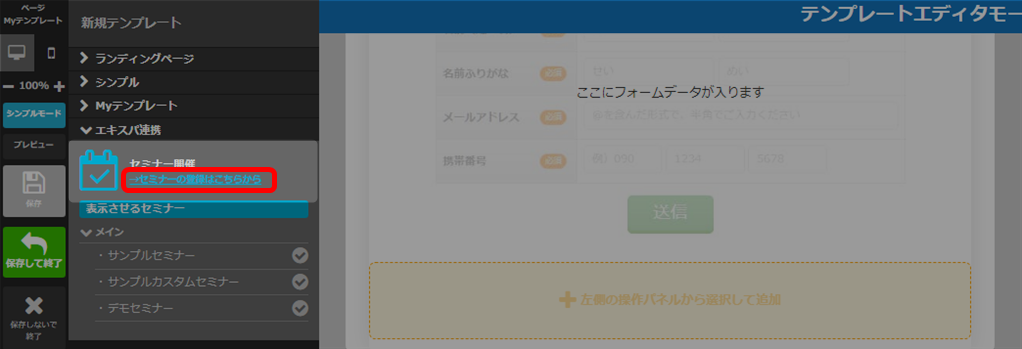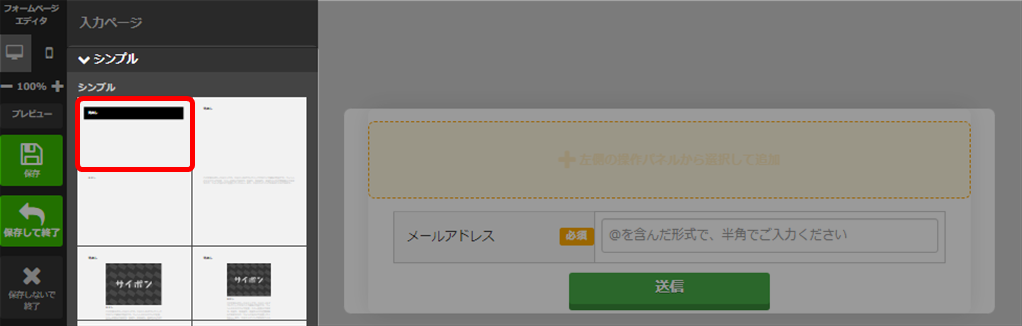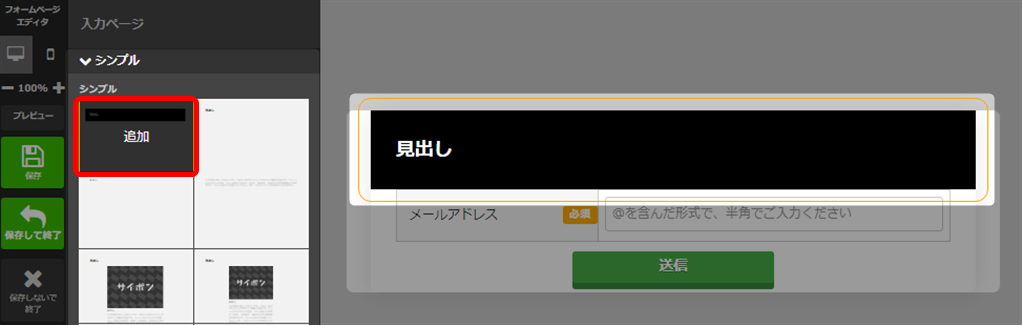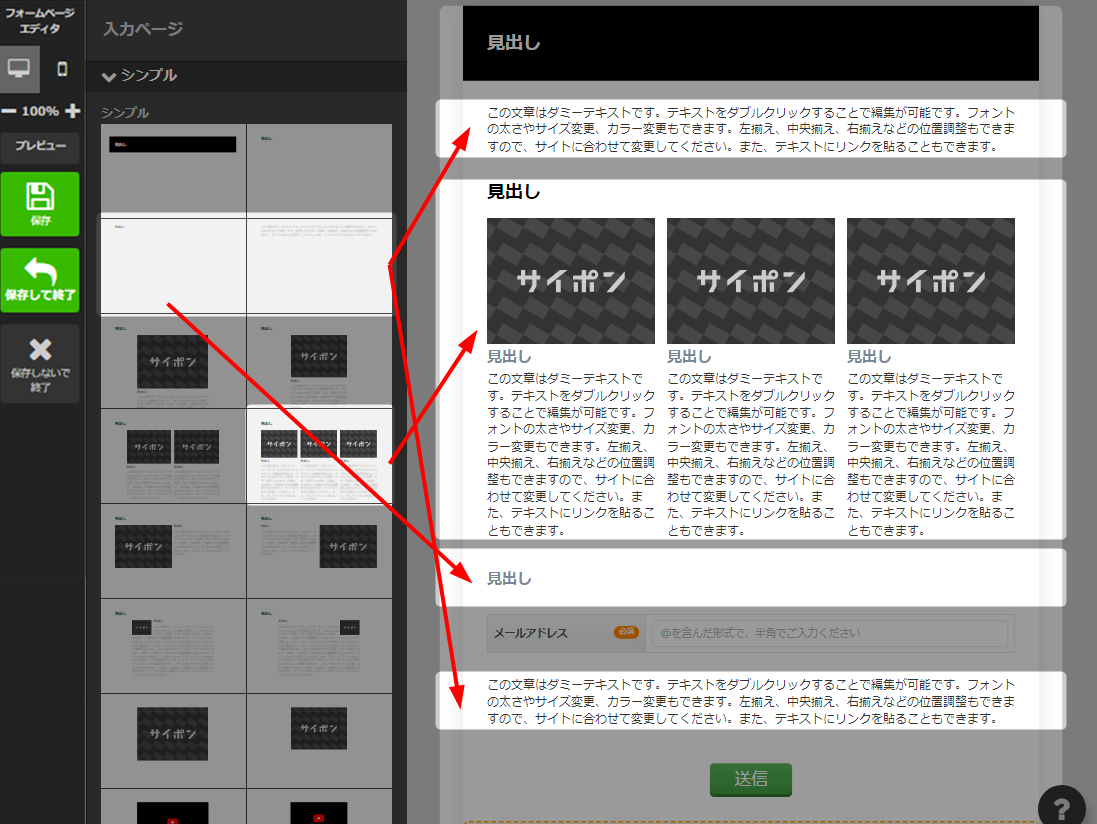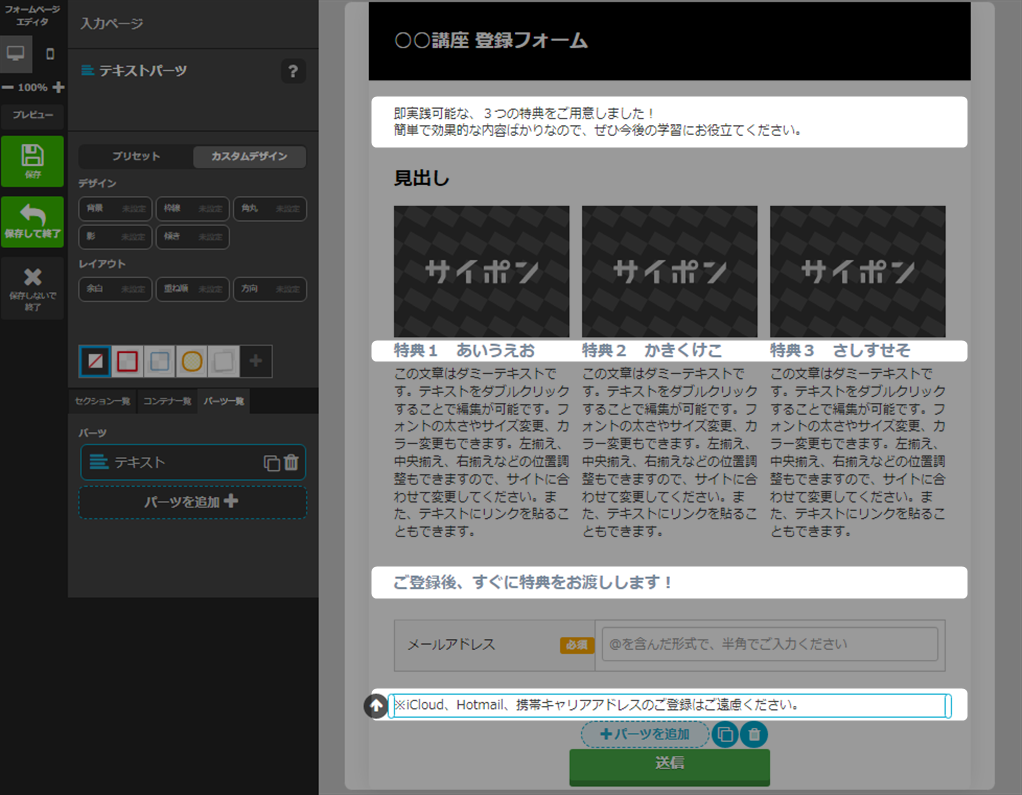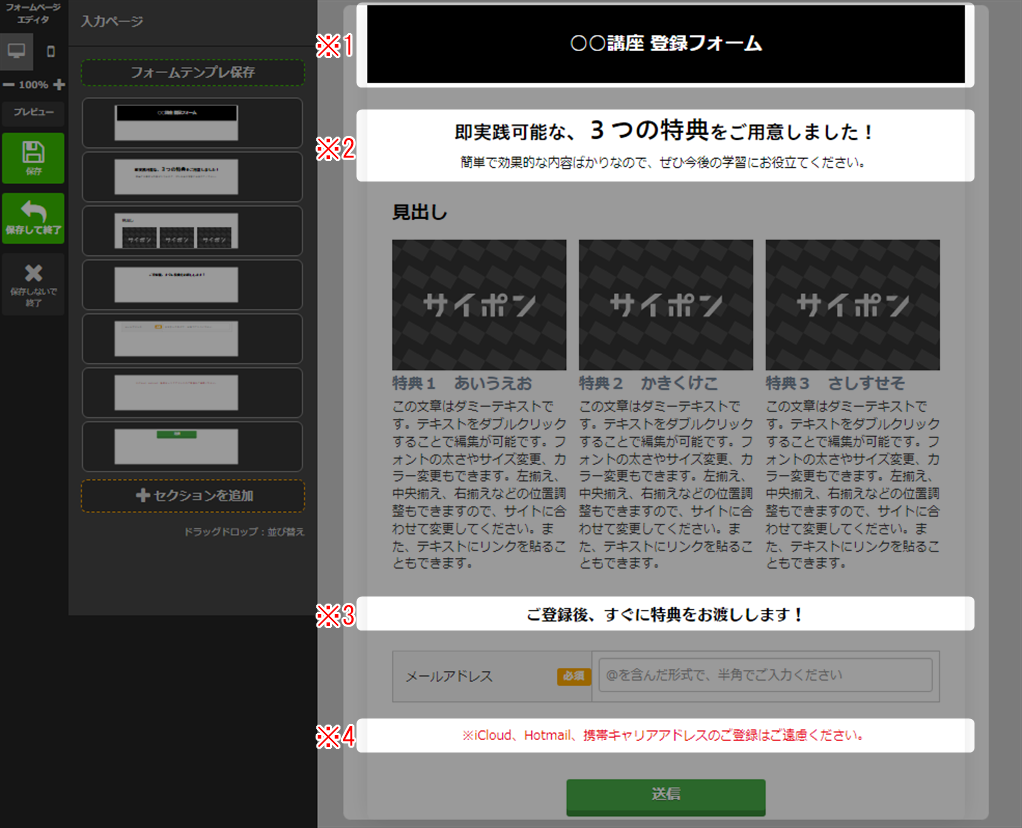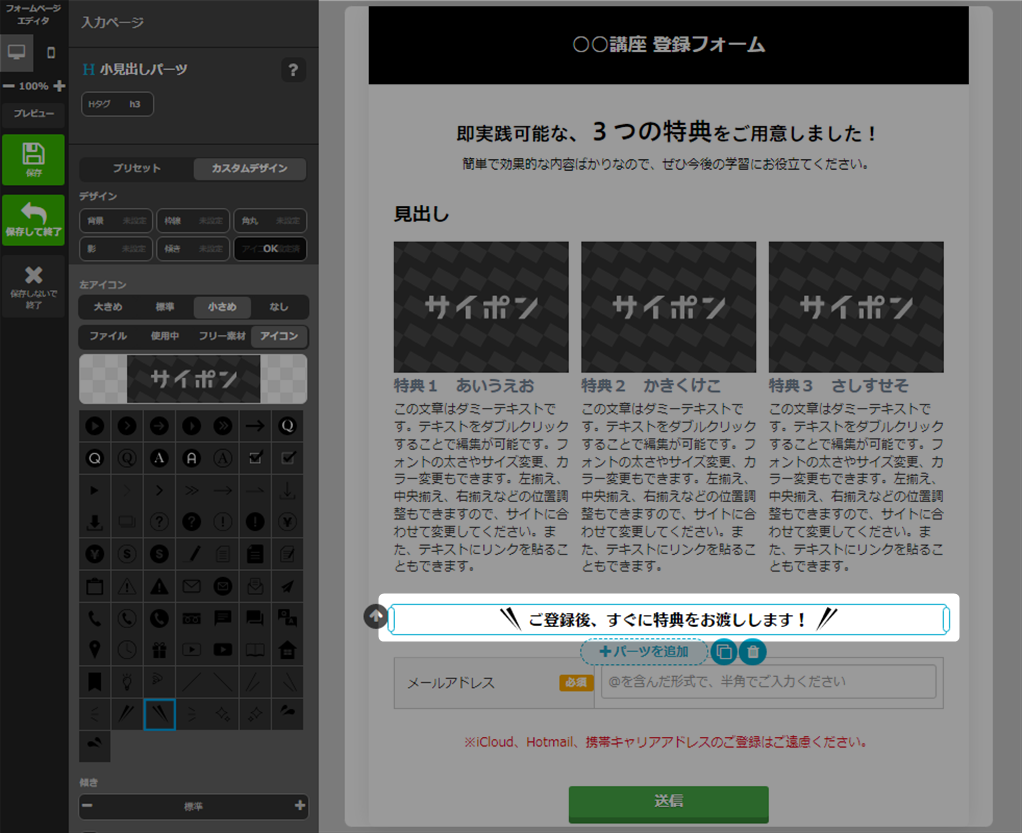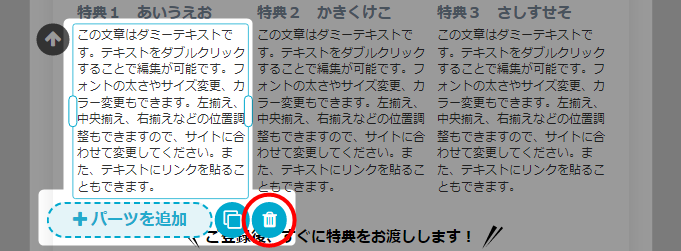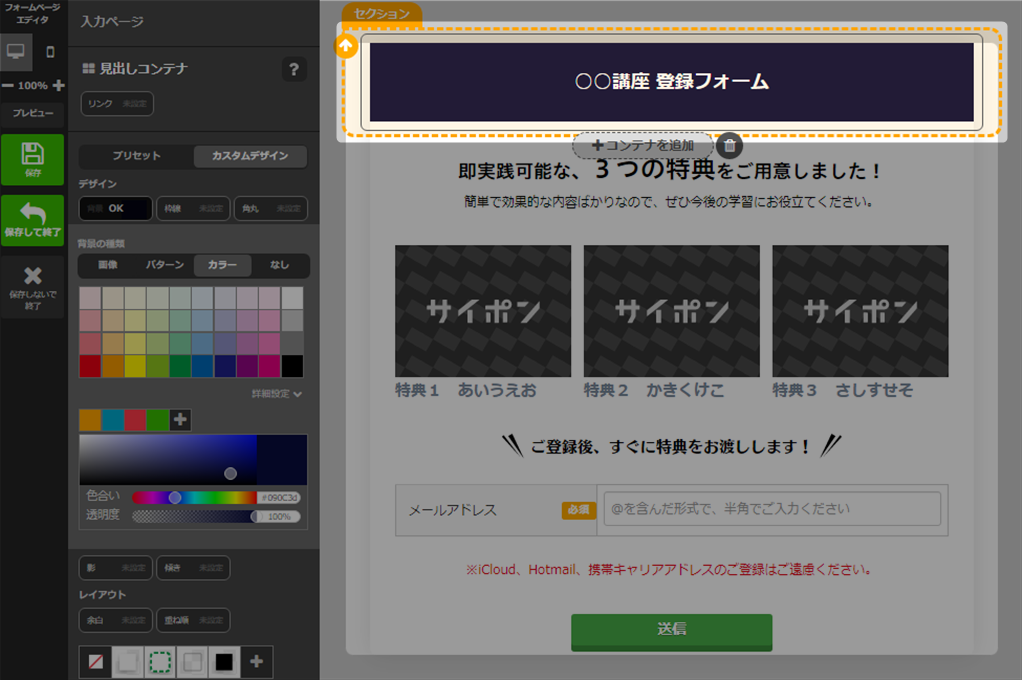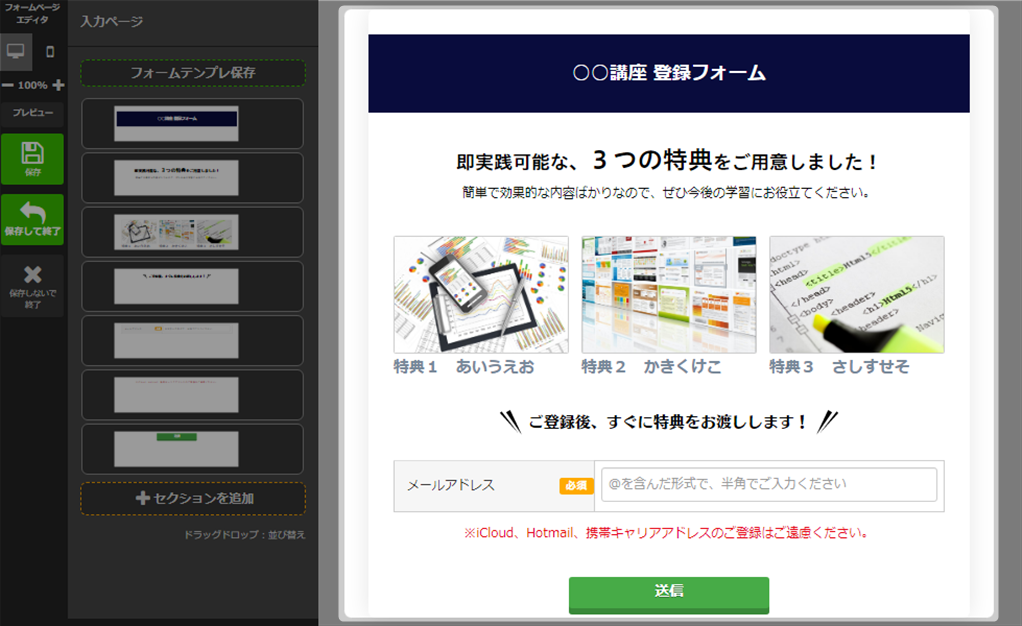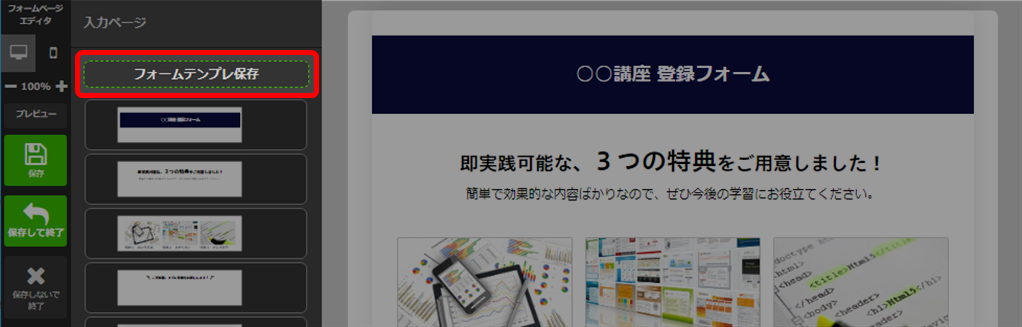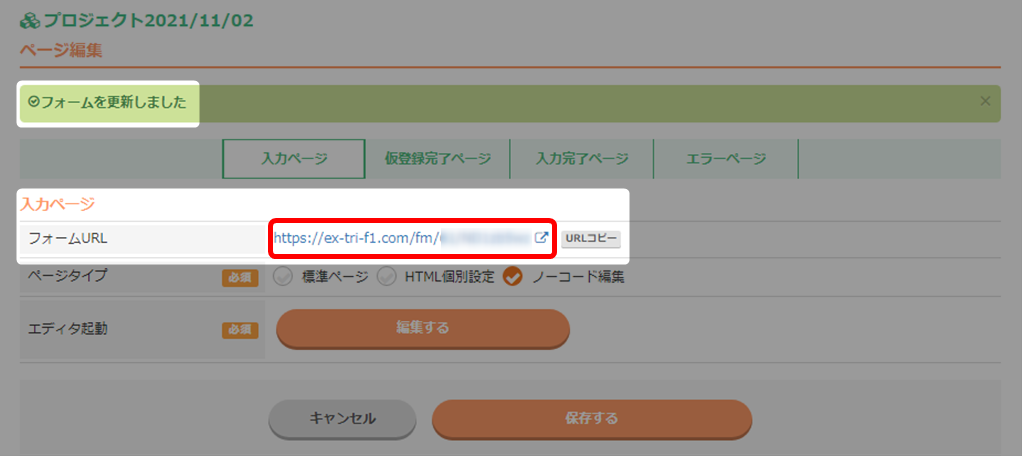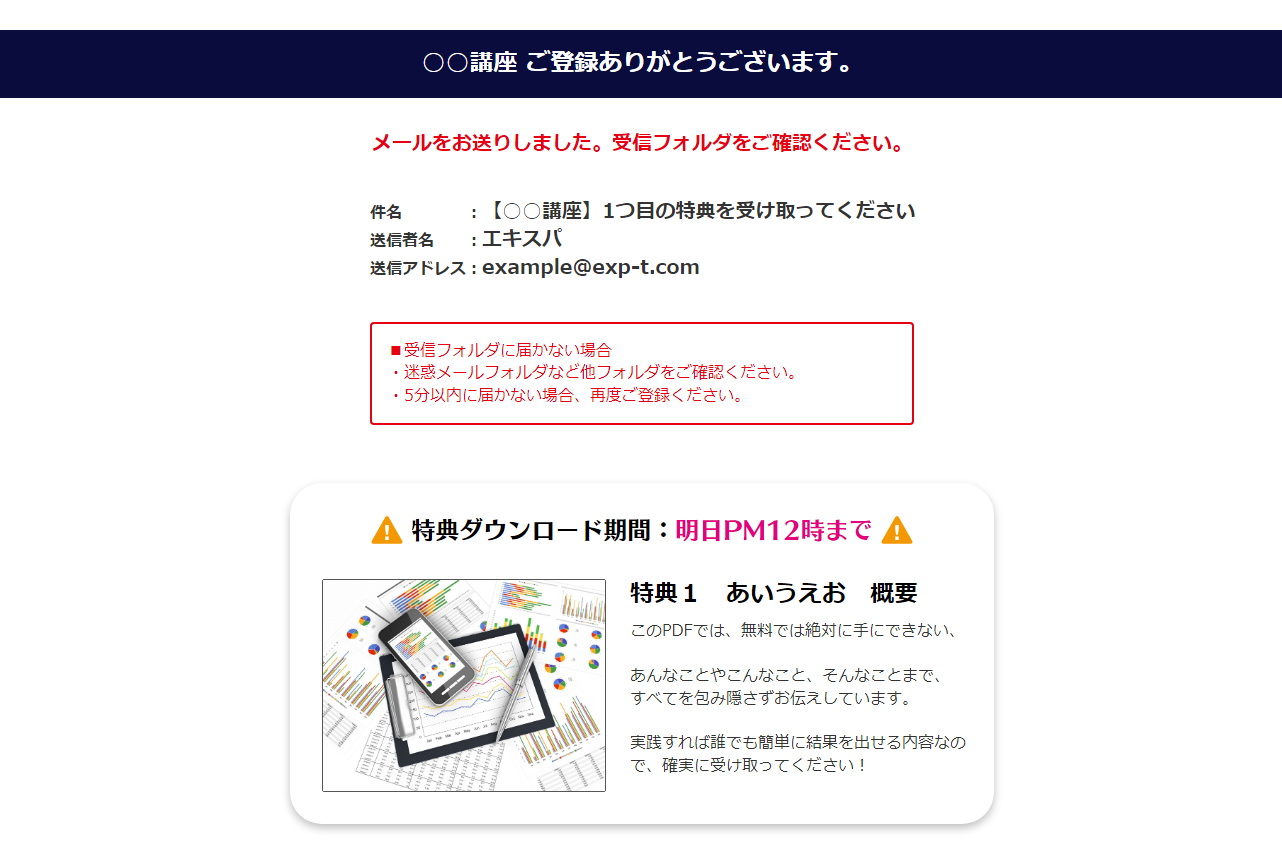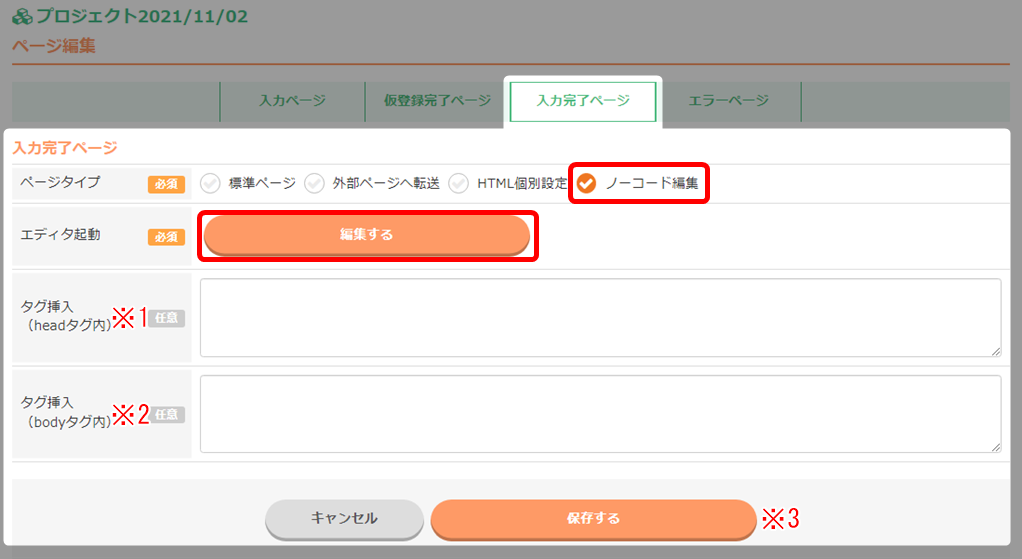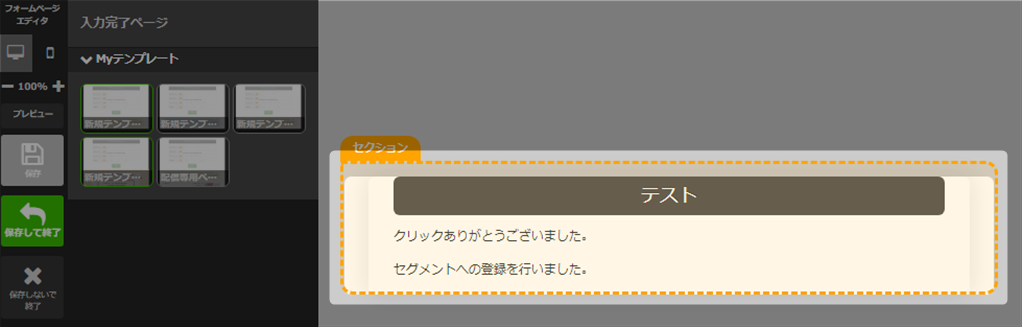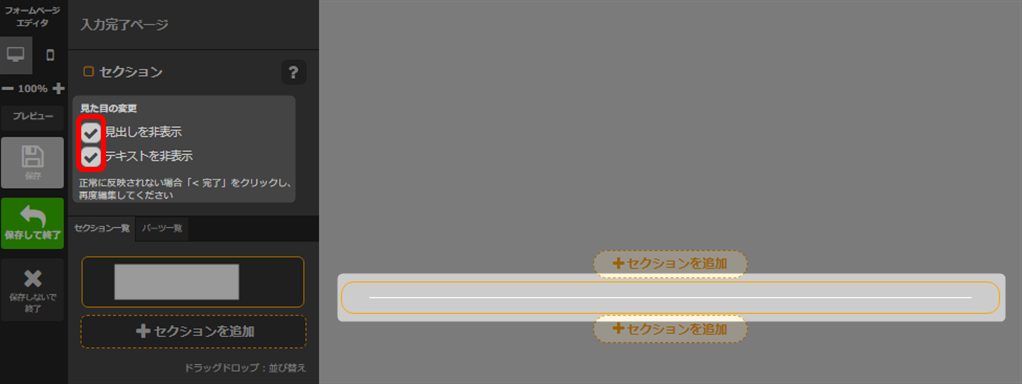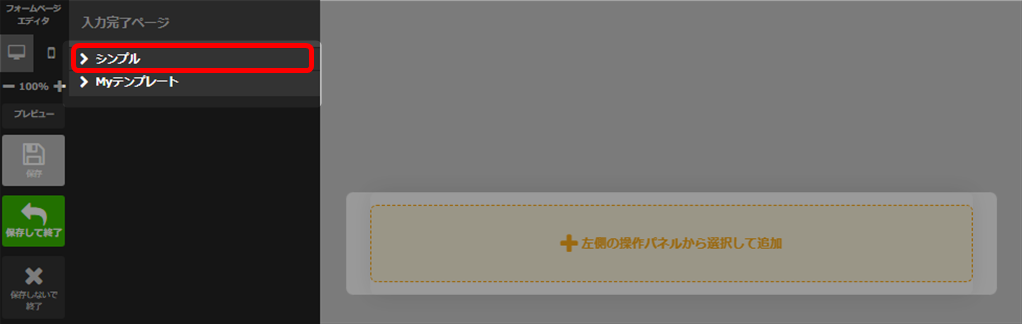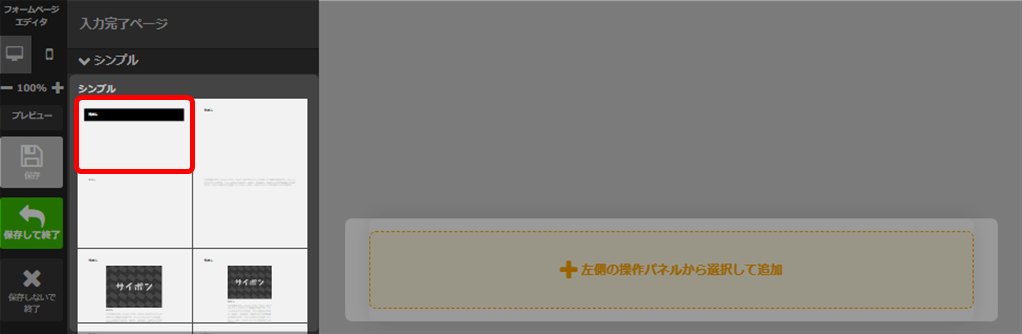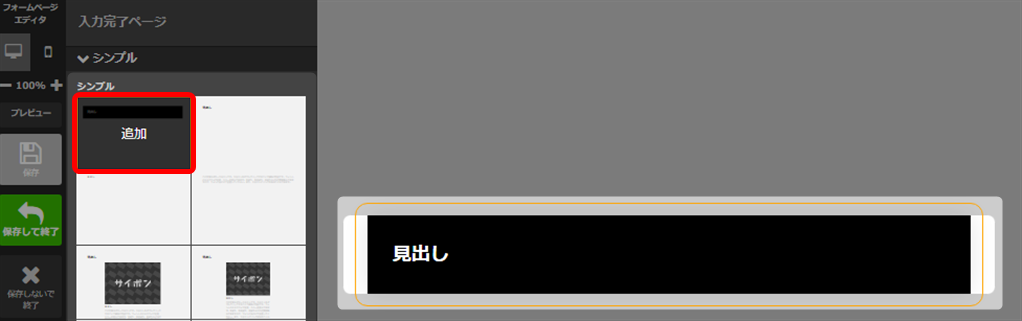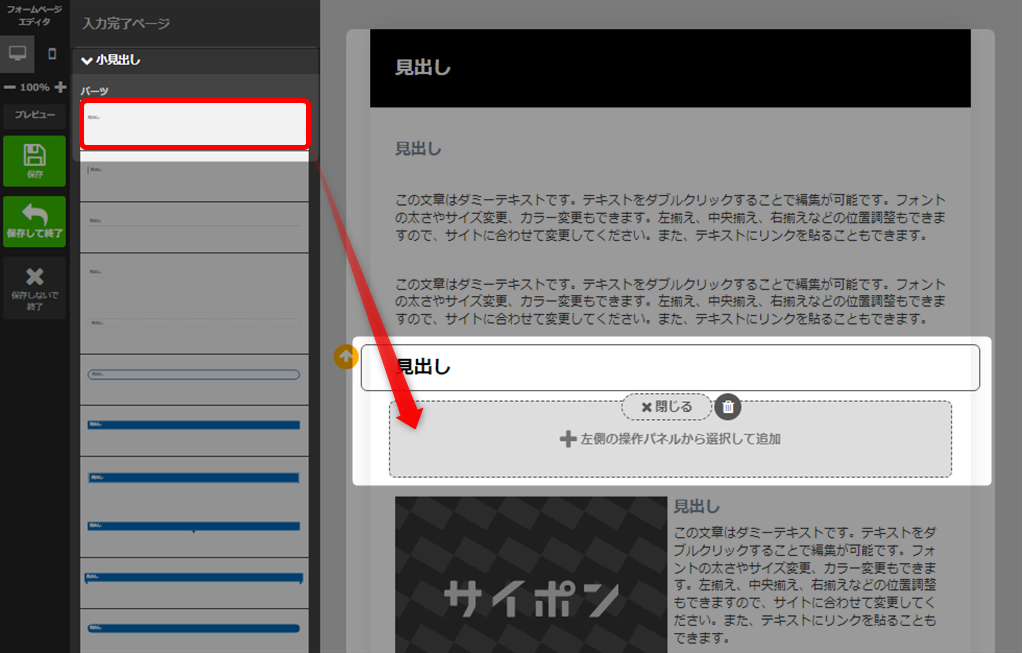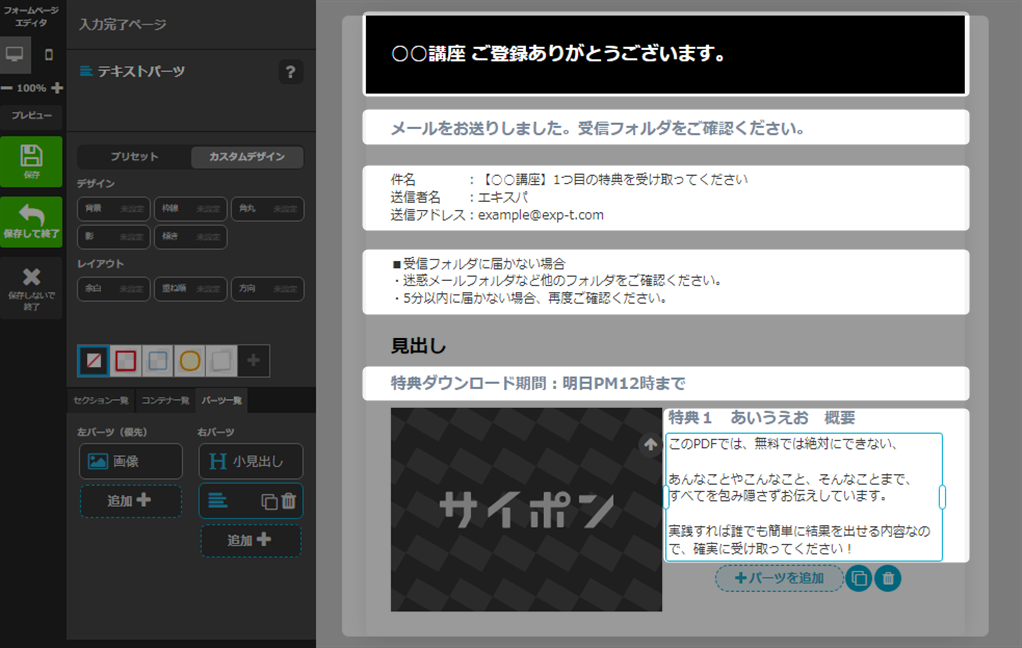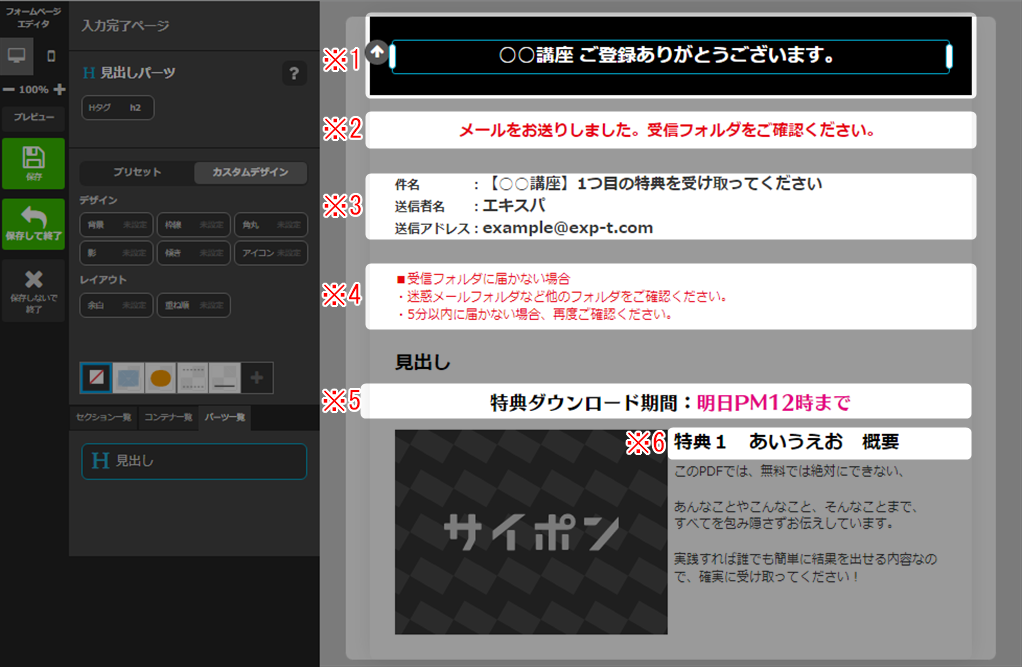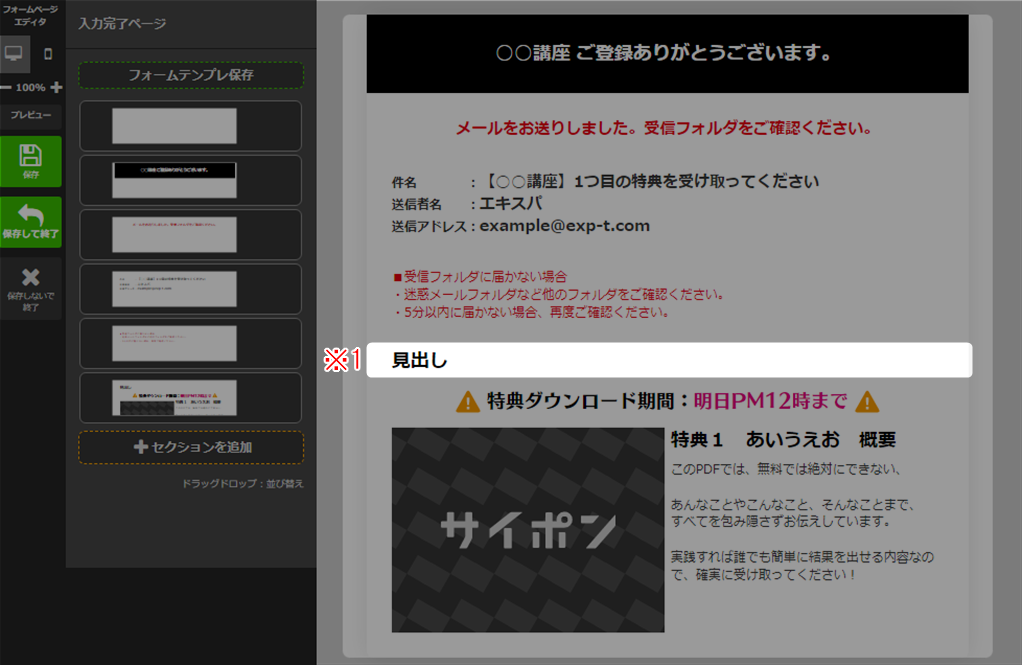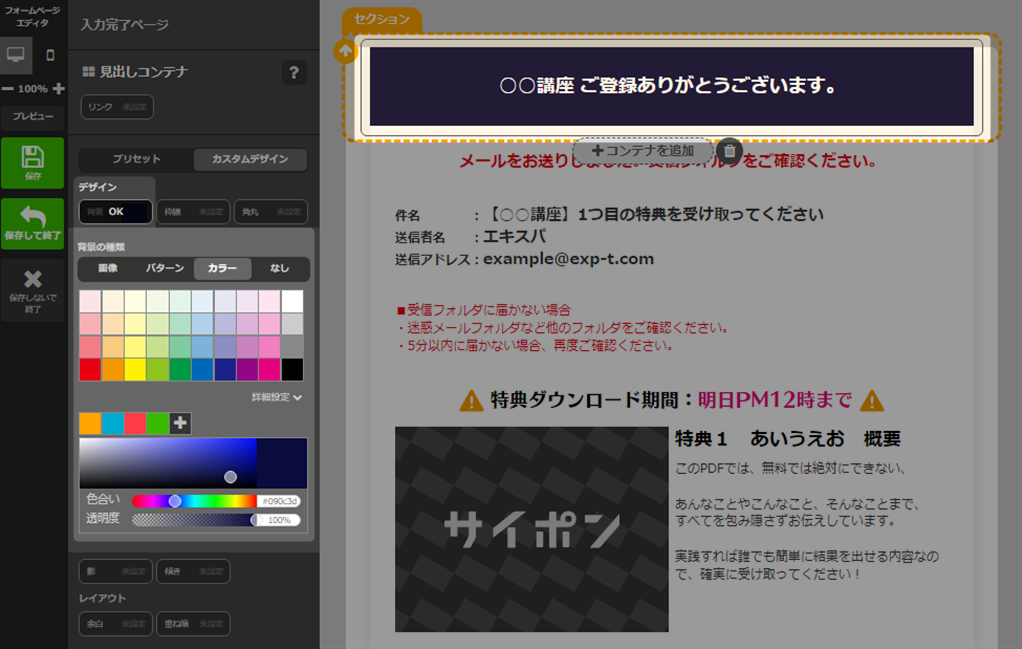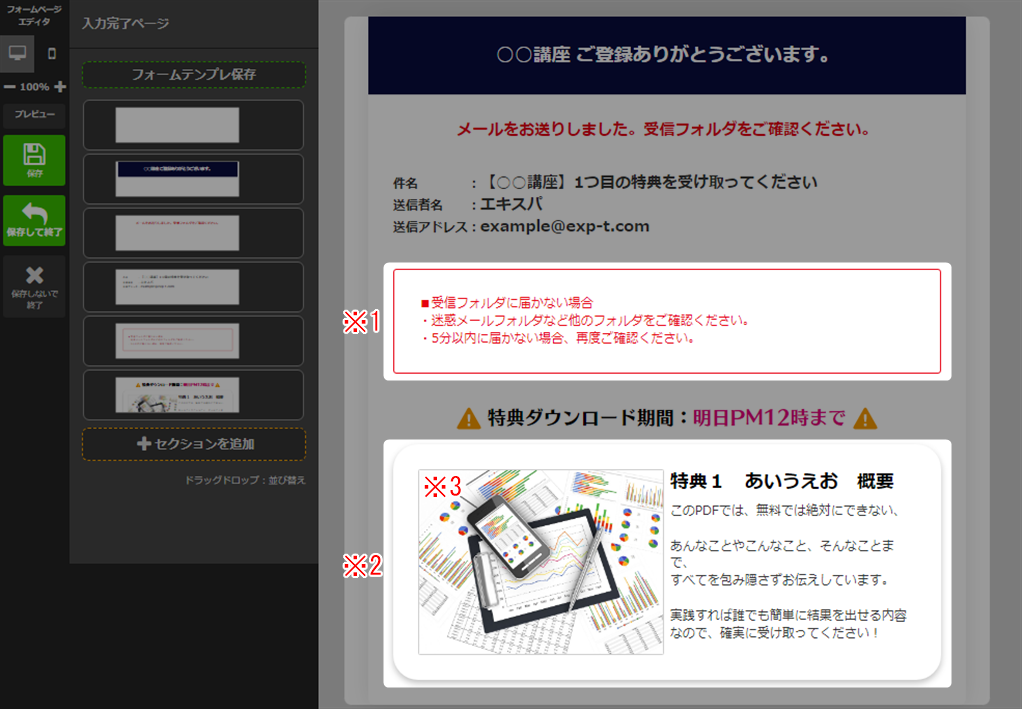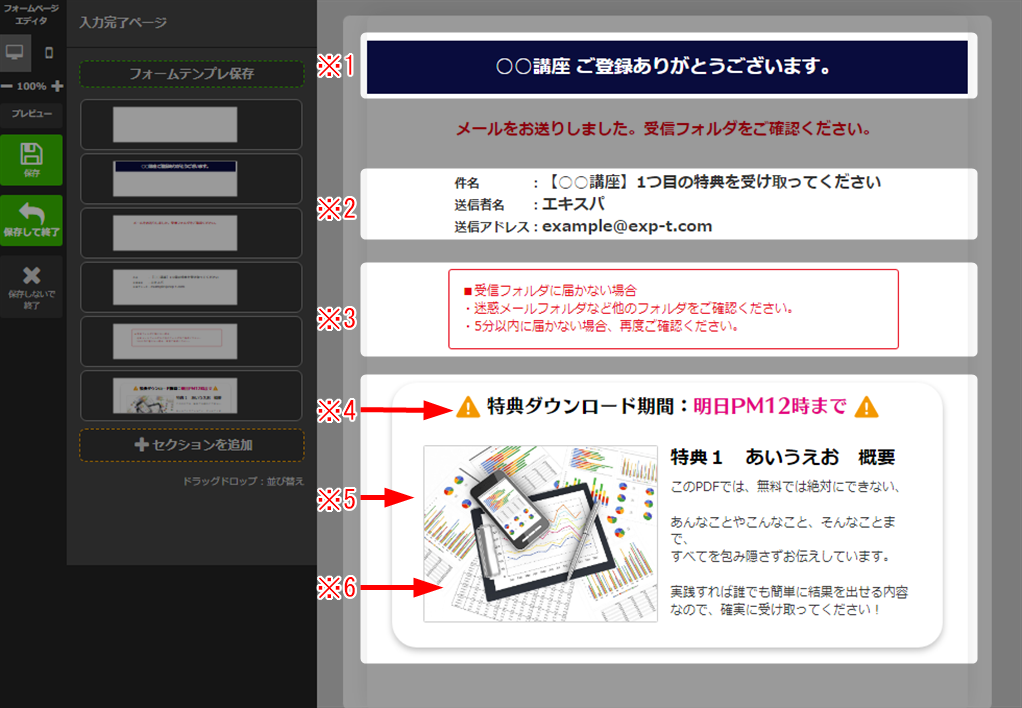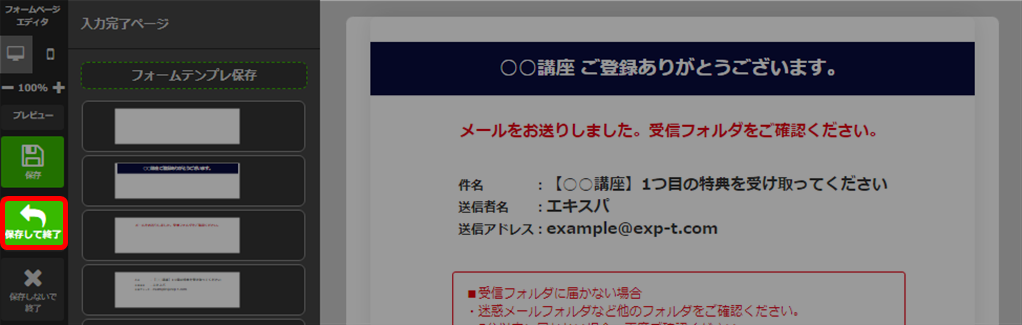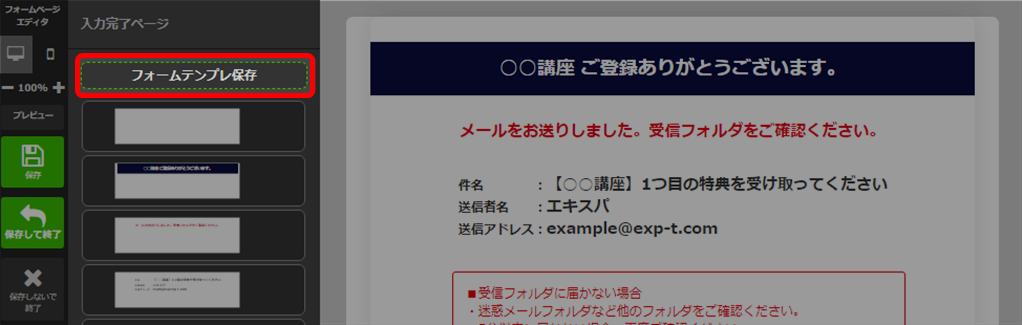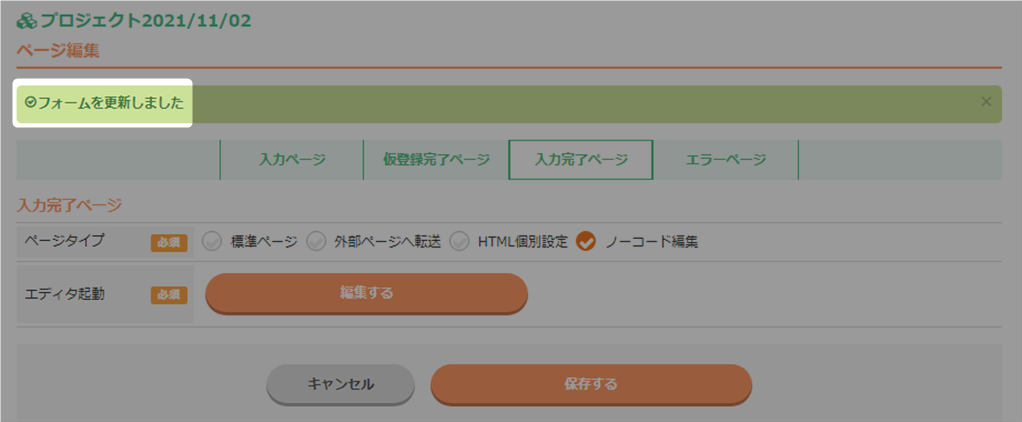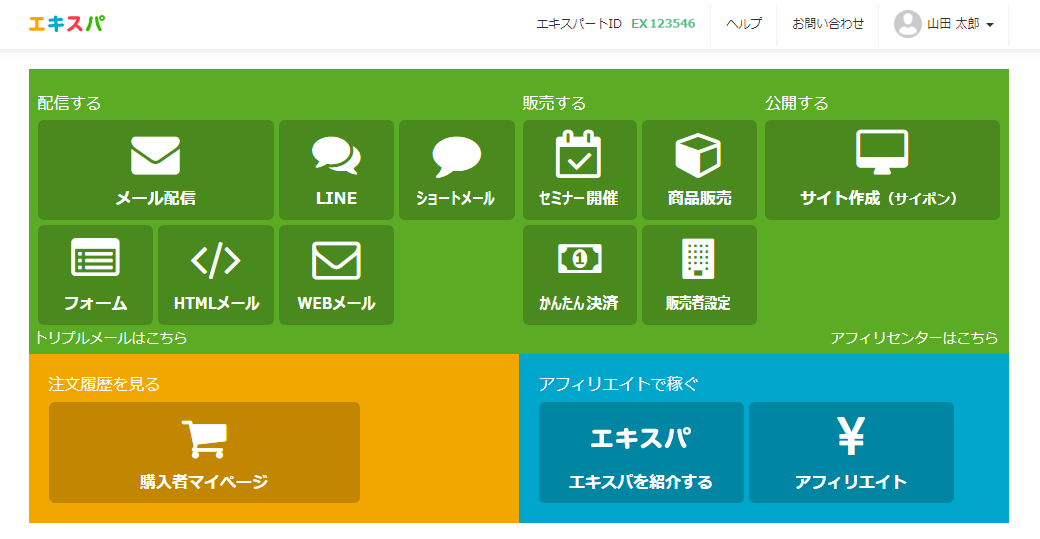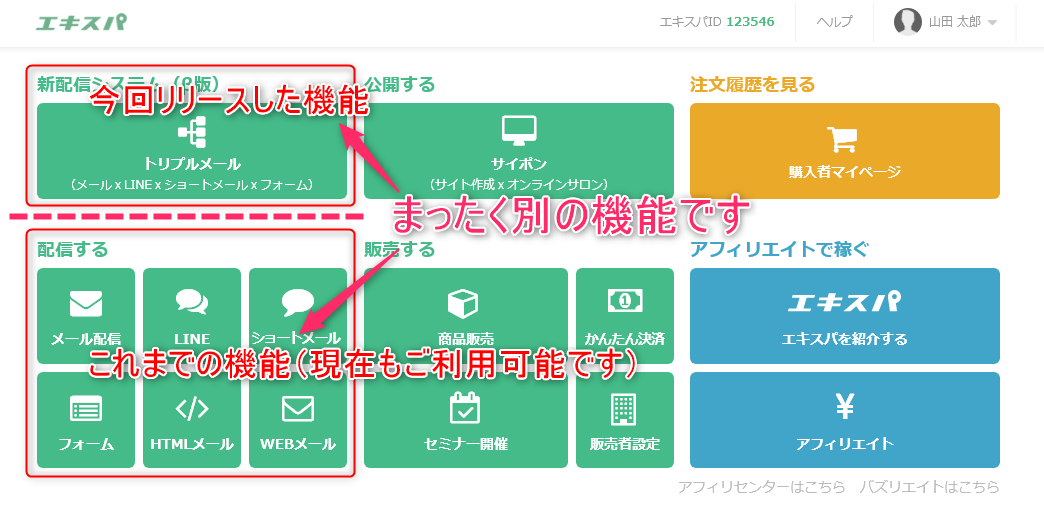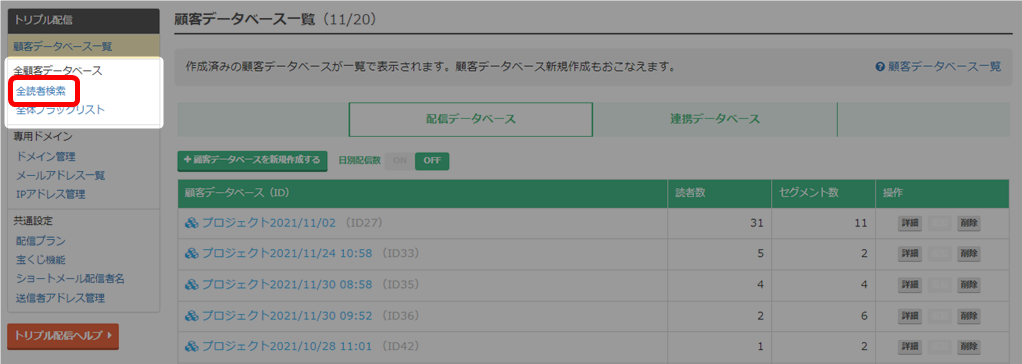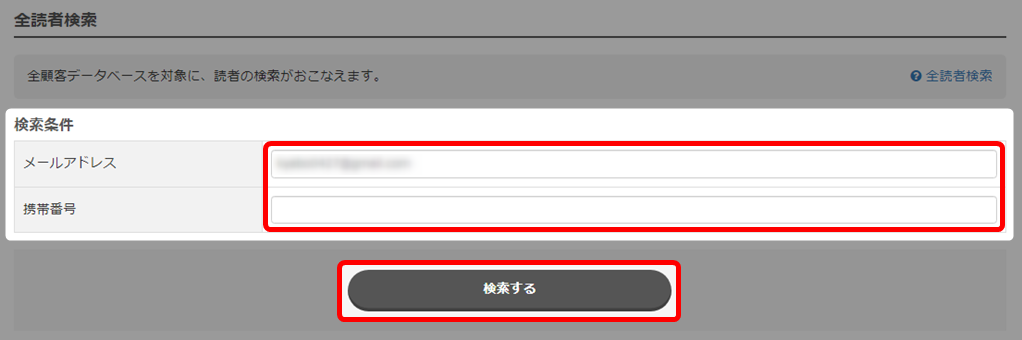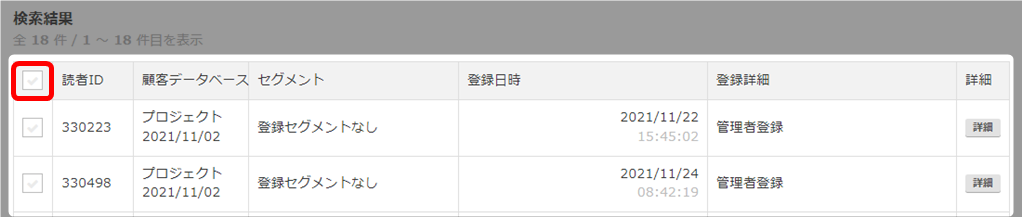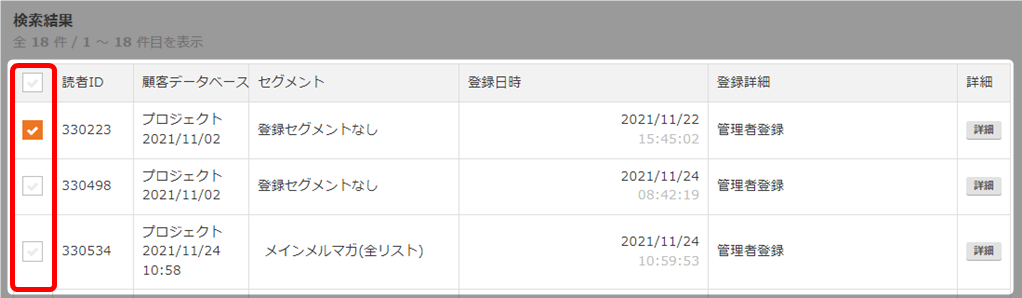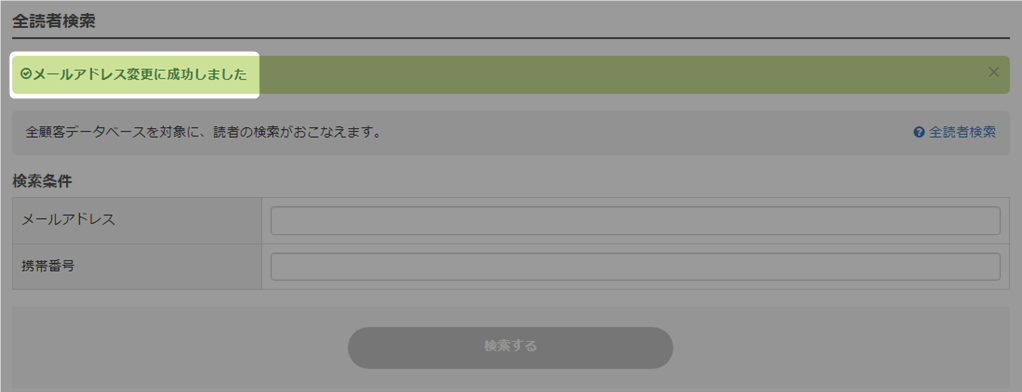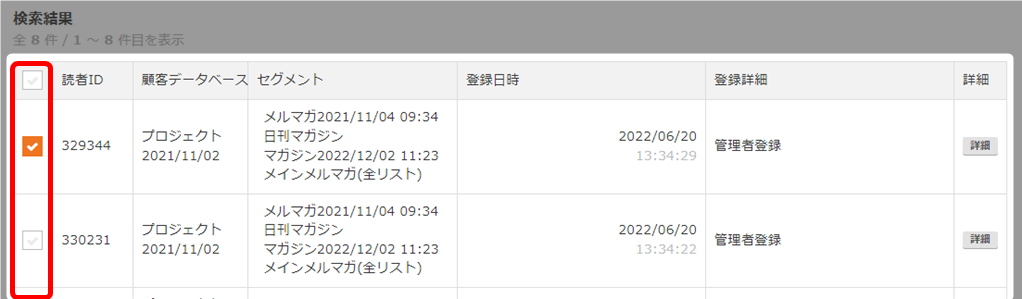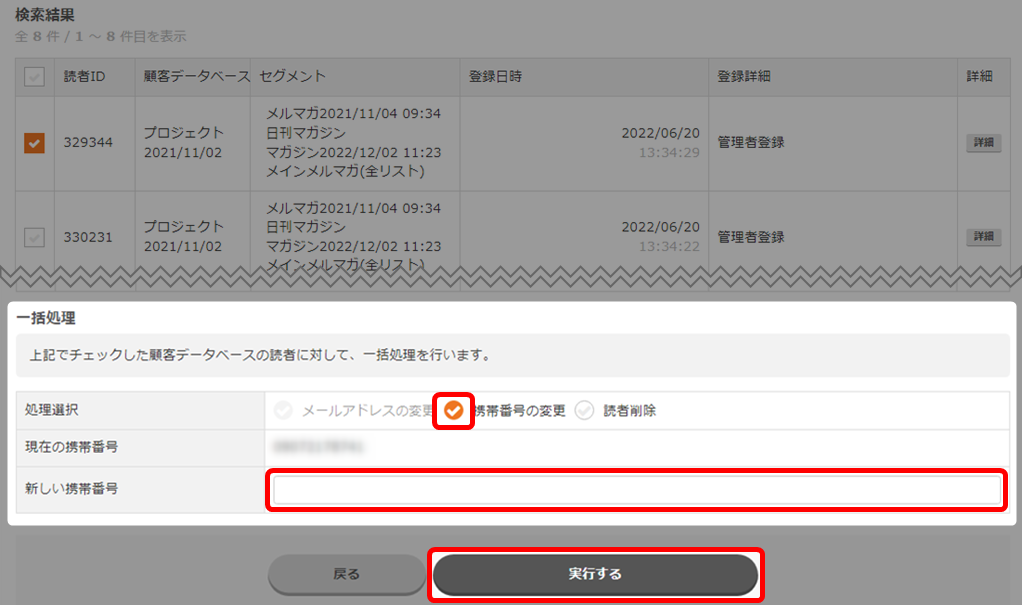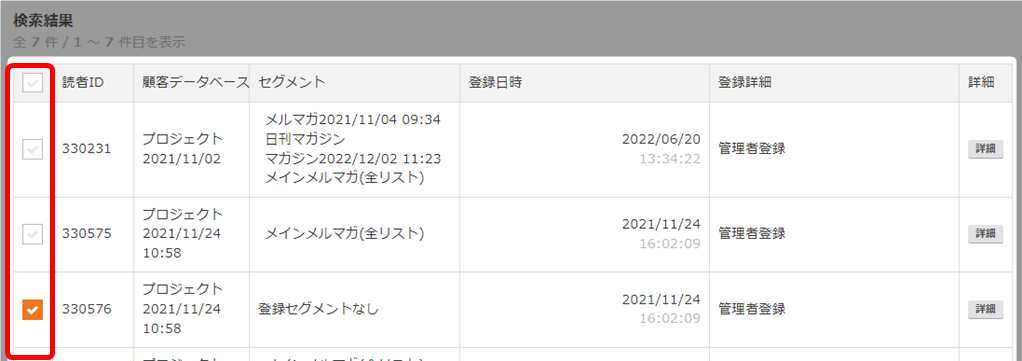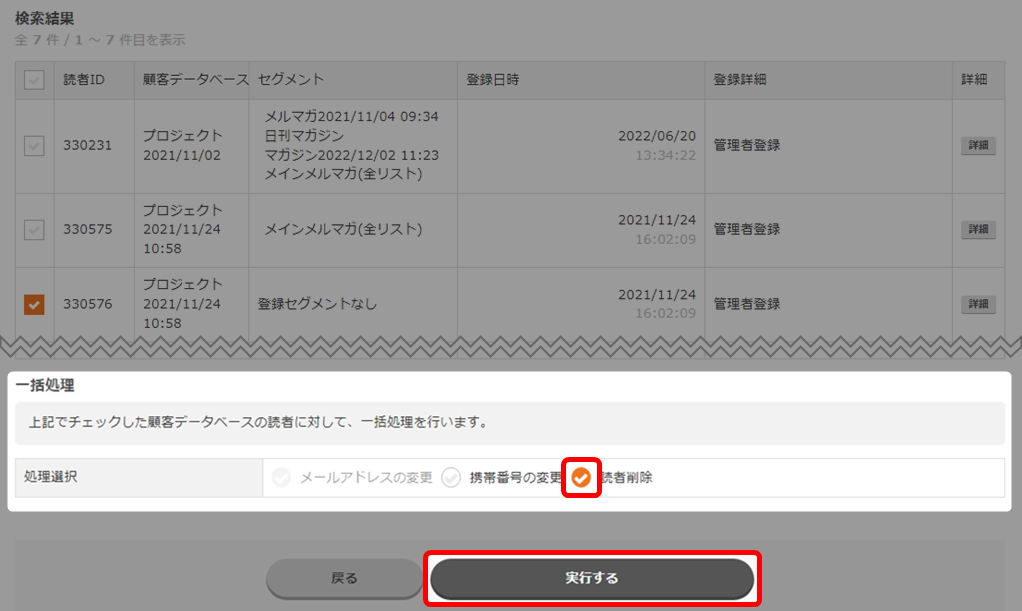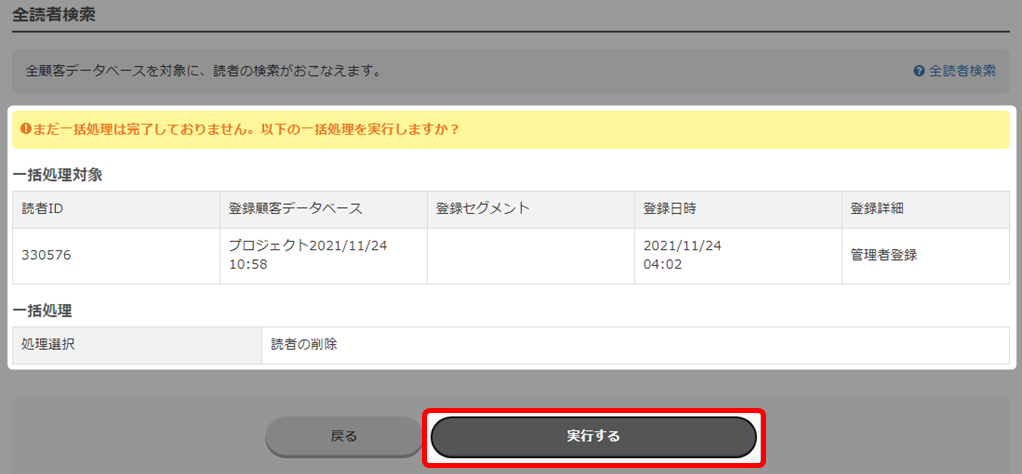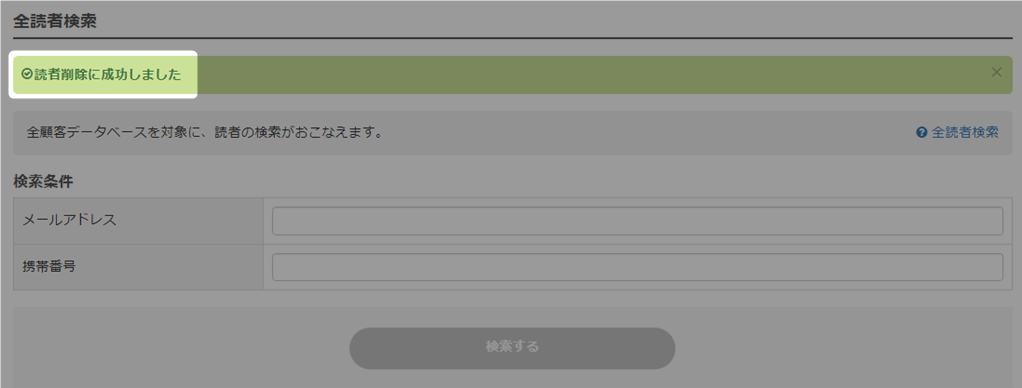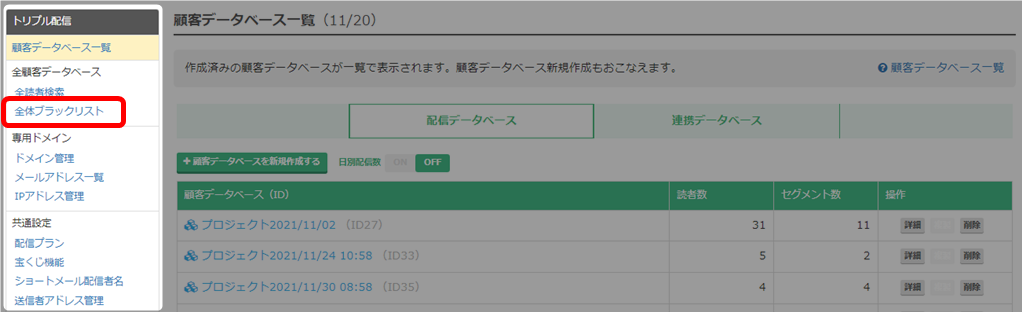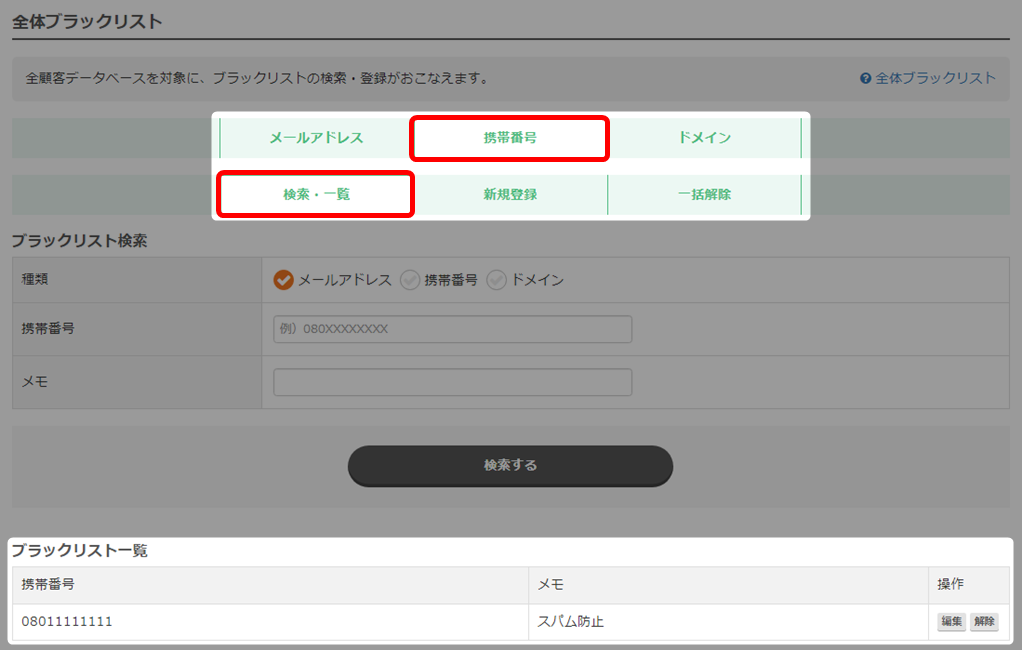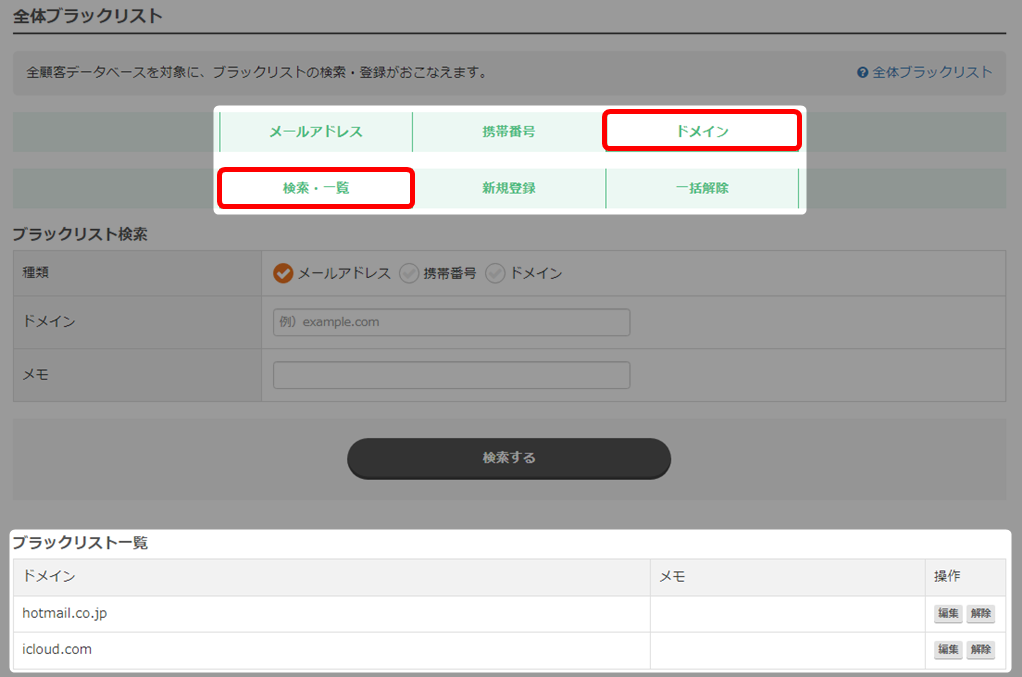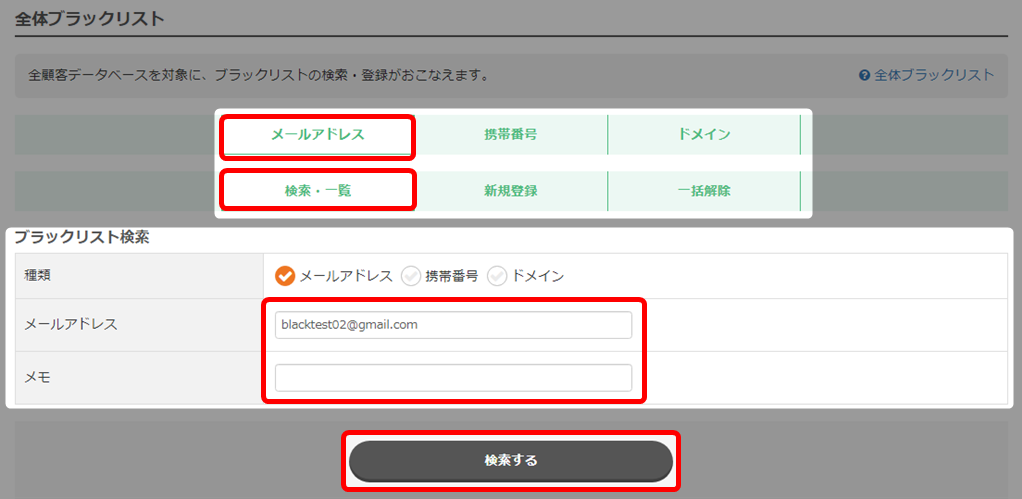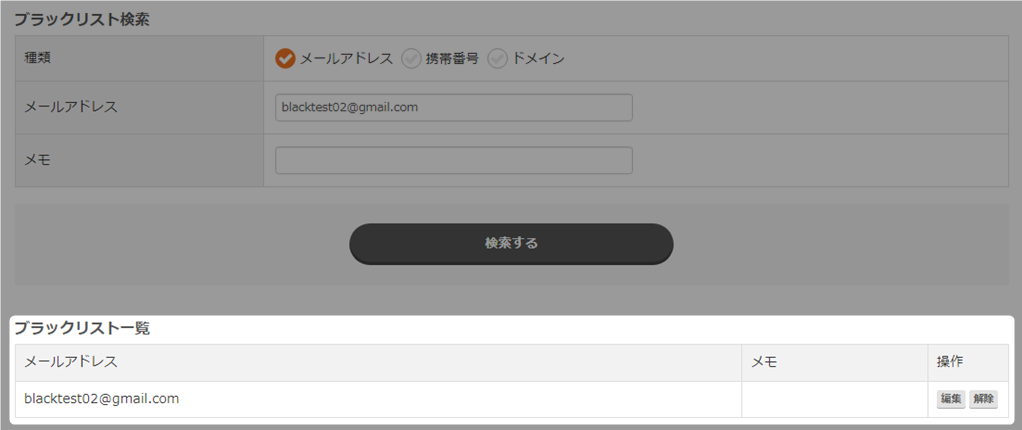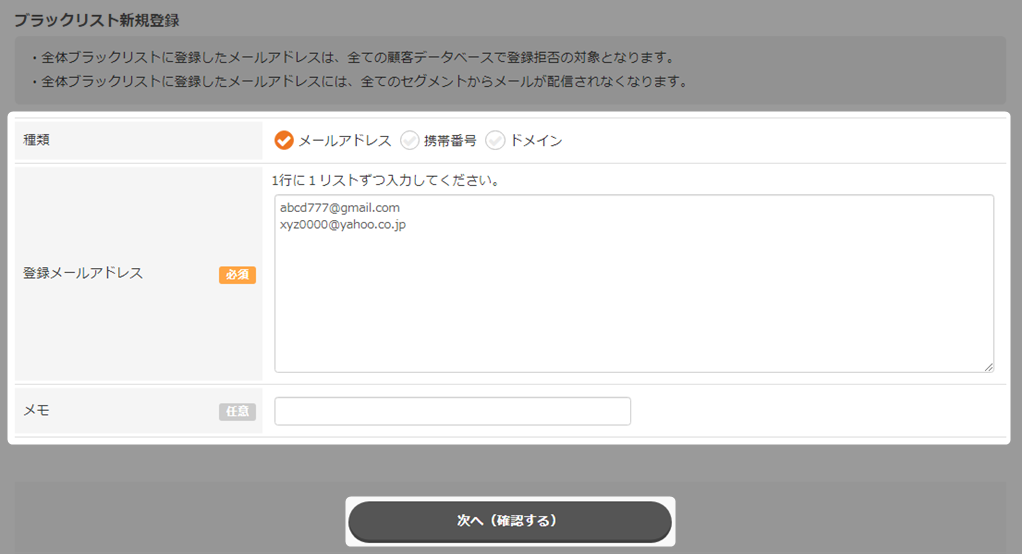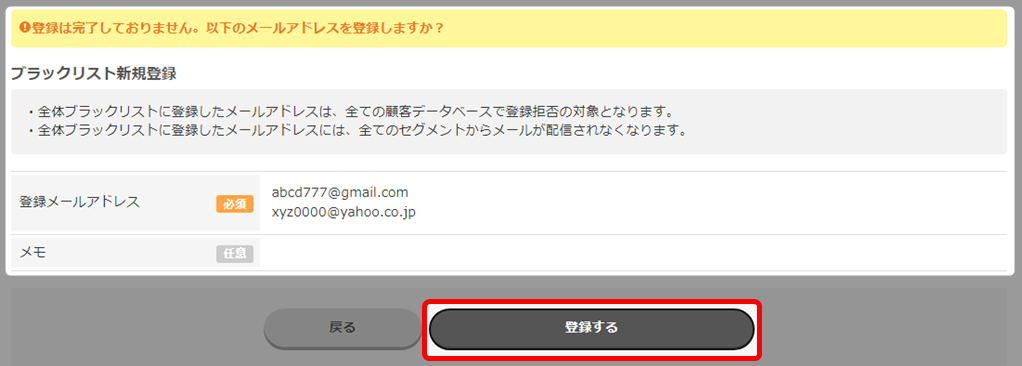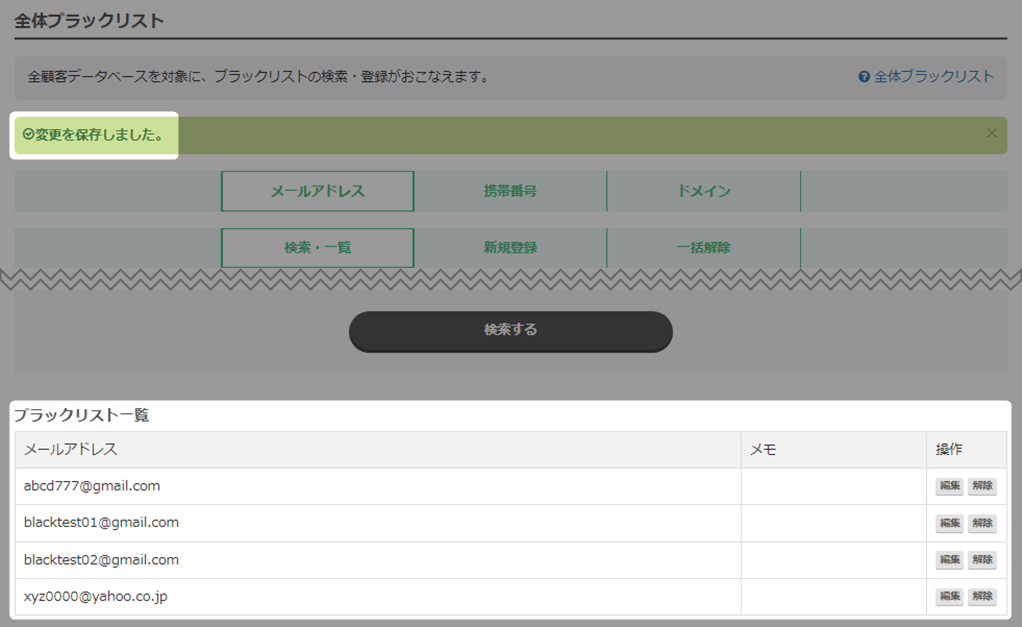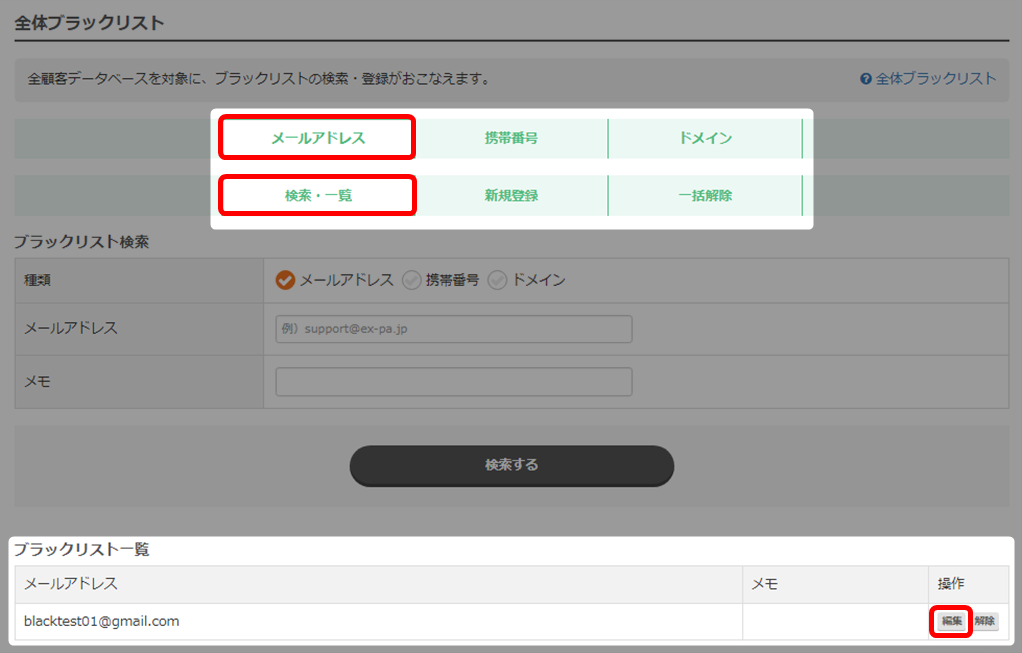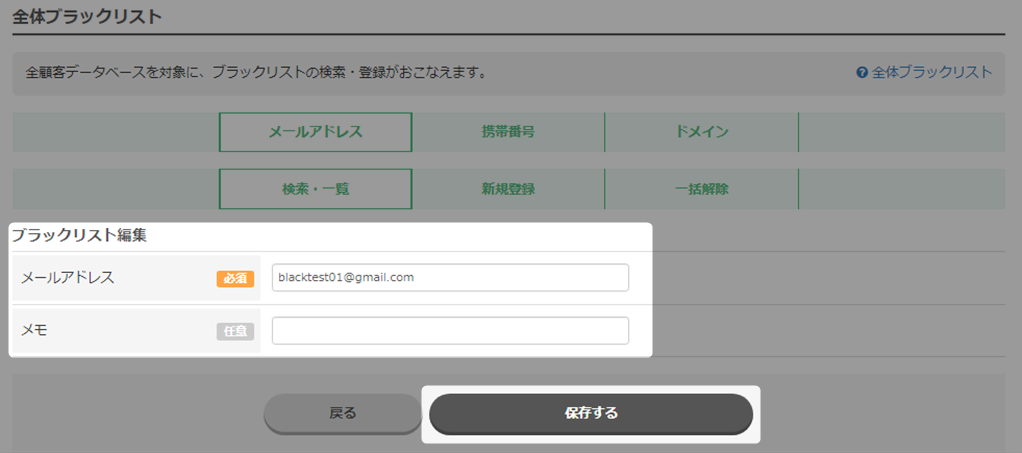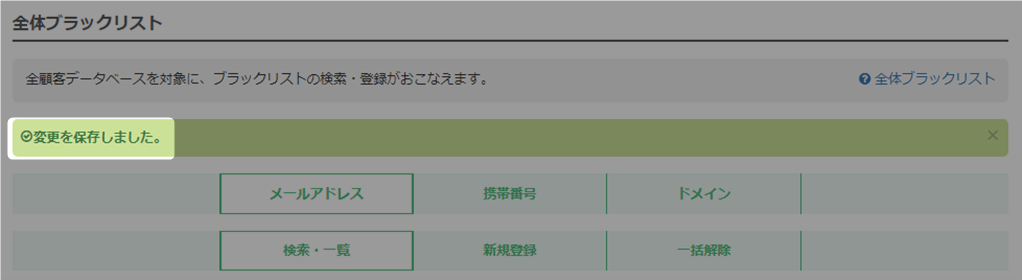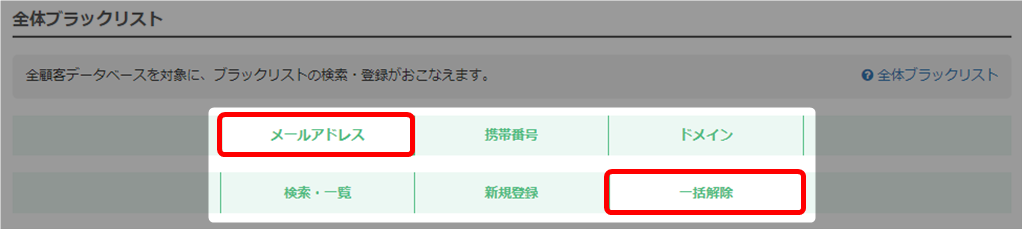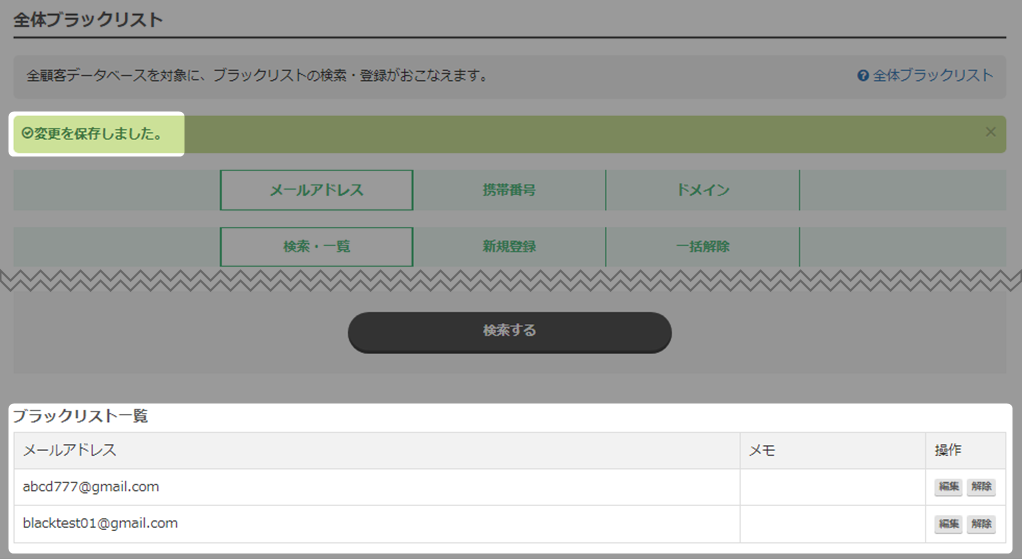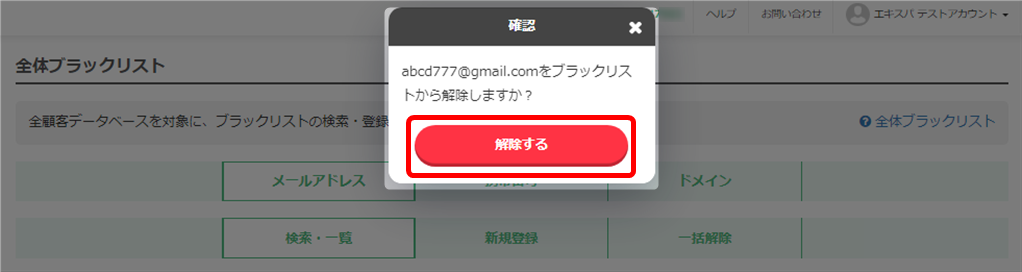Eメールには以下の種類があります。
・テキストメール:テキストのみのメールです。
・HTMLメール:メール内に画像の挿入や文字の装飾ができます。
→ 「HTMLコード(一括配信)」
→ 「ステップ配信追加時の注意点【重要】」
HTMLコードでステップ作成
- 「トリプル配信」をクリック。

- 該当の顧客データベース名をクリック。

- 「ステップ配信」をクリック。
顧客データベースの全読者へ配信したい場合
各セグメントに登録されている読者へ配信したい場合
- 「新規配信」をクリック。
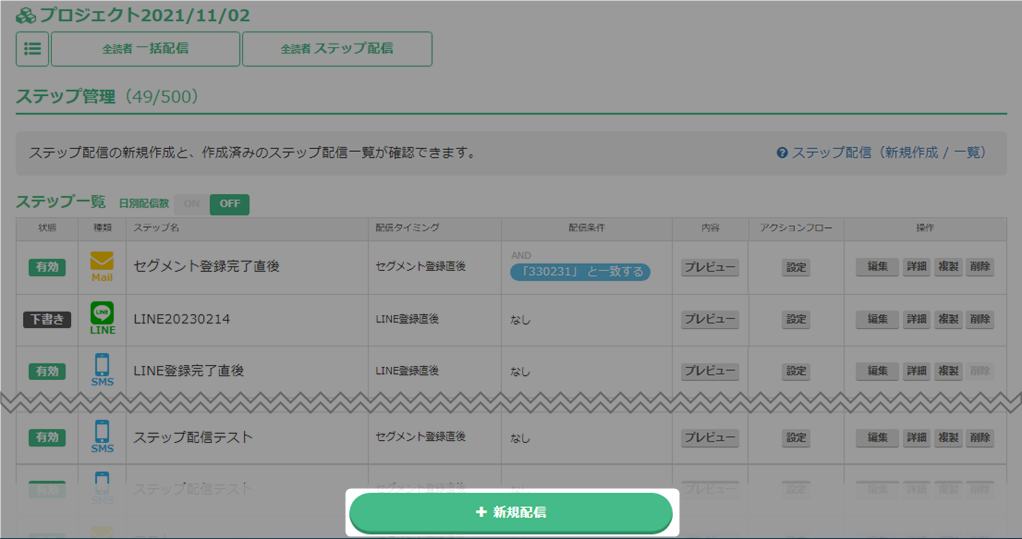 ここでは「全読者ステップ配信」の画面で進めますが、各セグメントからのステップ配信についても流れは同じです。
ここでは「全読者ステップ配信」の画面で進めますが、各セグメントからのステップ配信についても流れは同じです。 - 「HTMLコード」を選択。
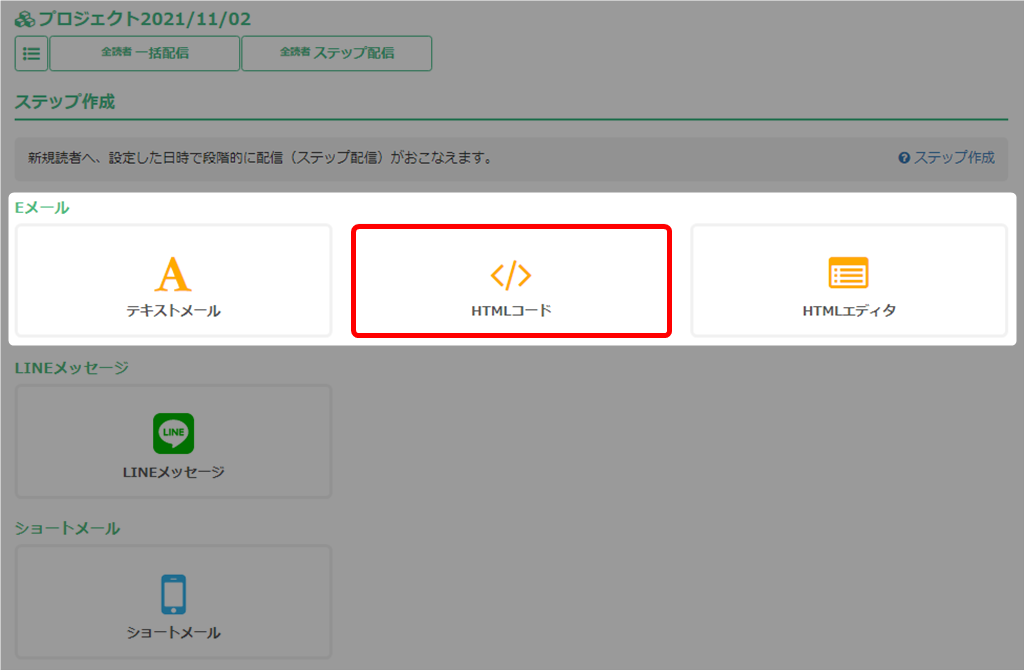
- 条件を設定し、「次へ(入力)」をクリック。
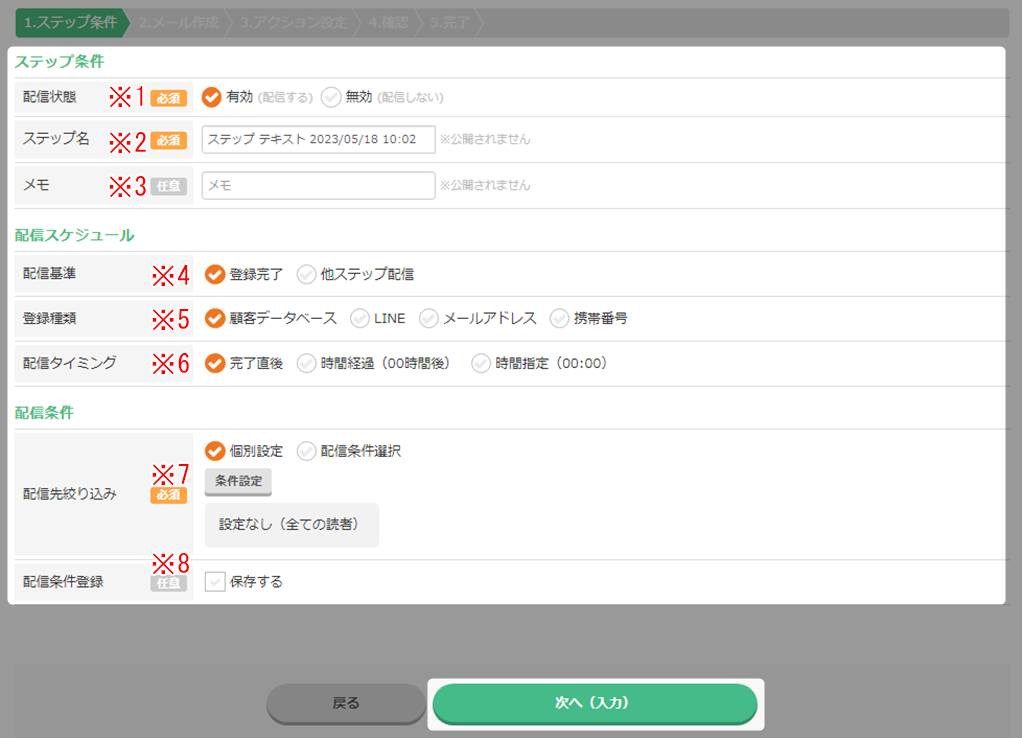
※1 配信状態(必須) このステップを配信するかを選択してください。 ※2 ステップ名(必須) 管理しやすい名前をつけてください。 ※公開されません。 ※3 メモ メモ書きに利用してください。 ※公開されません。 ※4 配信基準 配信の基準にしたい項目にチェックをしてください。
「他ステップ配信」を選択した場合は、ドロップダウンより作成済みのステップが表示されますので、
どのステップを配信基準にするか選択してください。
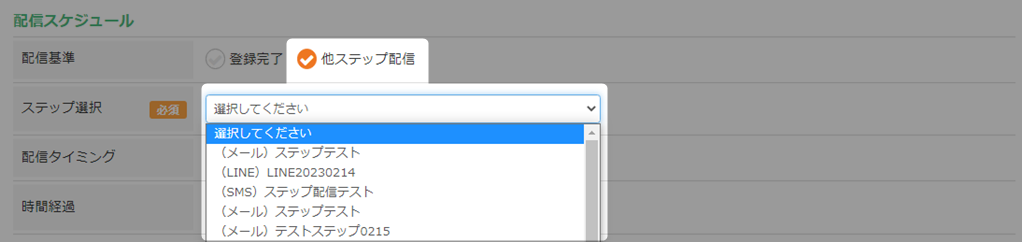
※5 登録種類 ・「※4 配信基準」で「登録完了」を選択した場合、「登録種類」選択欄が表示されます。
ここで、何が登録完了した際に配信するのかを選択します。
・各セグメントからのステップ配信の登録種類は「顧客データベース」ではなく、
「セグメント」になります。

※6 配信タイミング 配信基準でチェックを入れた項目の登録日時を起算として配信されます。
詳細はこちら → 「ステップの配信条件について」※7 配信先絞り込み(必須) 配信先を絞り込むことができます。詳細はこちら → 「配信先絞り込み」 ※8 配信条件登録 「保存する」にチェックを入れると、配信先絞り込みの「配信条件選択」から
選択できるようになります。 - メールの件名、メール本文(HTMLコード)を入力。
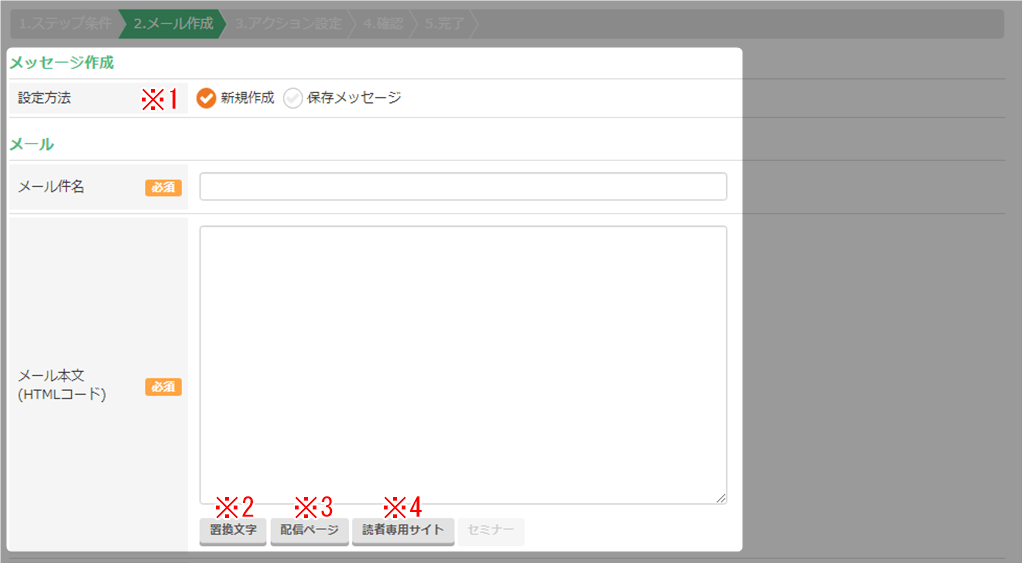
※1 設定方法 前もって保存してある保存メッセージを使用する場合は、「保存メッセージ」を選択し、
ドロップダウンより使用したい保存メッセージをクリックしてください。
保存メッセージについてはこちら → 「保存メッセージ」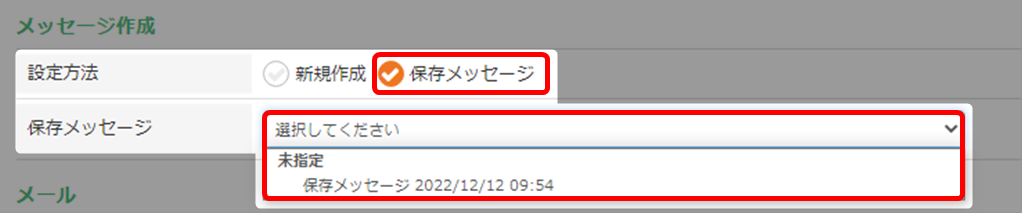
※2 置換文字 詳細はこちら → 「置換文字(取得情報 / 差込み文章 / 日付)」 ※3 配信ページ エディタで作成したページを、置換文字としてメッセージ内に挿入できます。
詳細はこちら → 「配信ページ」※4 読者専用サイト 既存読者の「情報収集/変更」や「タグの追加/変更」ができます。
詳細はこちら → 「読者専用サイト」 - 配信停止の置換文字を本文へ挿入。
顧客データベースの全読者へ配信する場合
各セグメントに登録されている読者へ配信する場合
置換文字についてはこちら → 置換文字(取得情報 / 差込み文章 / 日付 )・「セグメント配信停止URL」は、顧客データベース全読者への新規配信作成時には表示されません。
・「読者削除URL」は、読者削除となるので、顧客DBおよび、作成済みセグメント、全てからの配信が
停止されますのでご注意ください。
詳細はこちらをご参照ください → 「置換文字(取得情報)」 - 任意で、メール本文(テキスト)、添付ファイルを入力し、「次へ」をクリック。

※1 下書き保存して終了 作成途中の状態で保存することができます。
一覧では、「下書き」として保存されていることを確認できます。
 メール本文(テキスト)について
メール本文(テキスト)について
受信側の環境により、HTMLが表示されない場合、(テキスト)の内容が表示されます。
※こちらにも、「配信停止ページURL」は必ず設置してください。 - 入力内容を確認し、「次へ(確認)」をクリック。
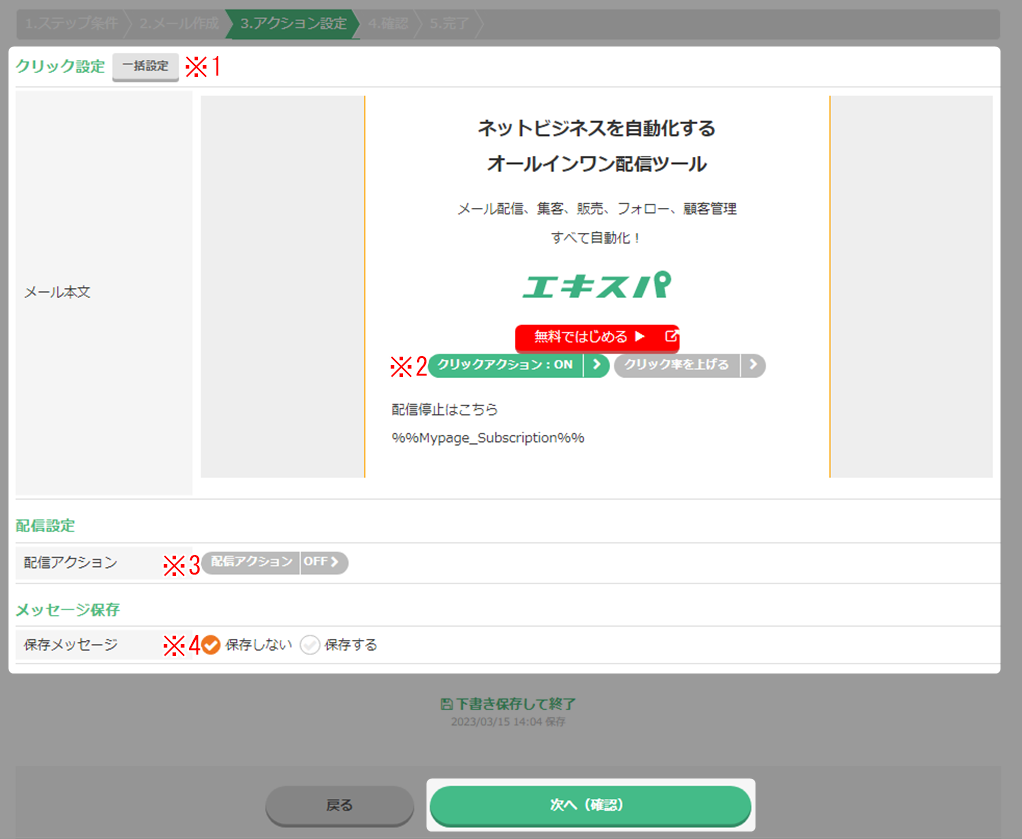
※1 一括設定 URLが複数ある場合、クリック設定を一括でできます。
ただし、一括でできる設定は限られているため、最初に一括でできる設定を行い、
次に各URLで詳細の設定を行うとスムーズに作業が進みます。
詳細はこちら → 「クリックアクション」※2 クリックアクション URLごとに設定ができます。
クリックアクションとは、 読者が指定の箇所をクリックした時に、
自動で実行されるアクションを設定できる機能です。
詳細はこちら → 「クリックアクション」※3 配信アクション 配信アクションとは、 指定の配信が行われた時に自動で実行されるアクションを
設定できる機能です。
詳細はこちら → 「配信アクション」※4 保存メッセージ ・ここで作成したメッセージを、保存メッセージとして保存する場合は「保存する」を選択します。
グループ分けする場合はグループを選択と、メッセージタイトルを付けてください。
・グループは前もって作成しておく必要があります。
→ 「保存メッセージグループ作成 / 編集」
・タイトルは分かりやすい名前を付けてください。
- 内容を確認し、「作成する」をクリック。
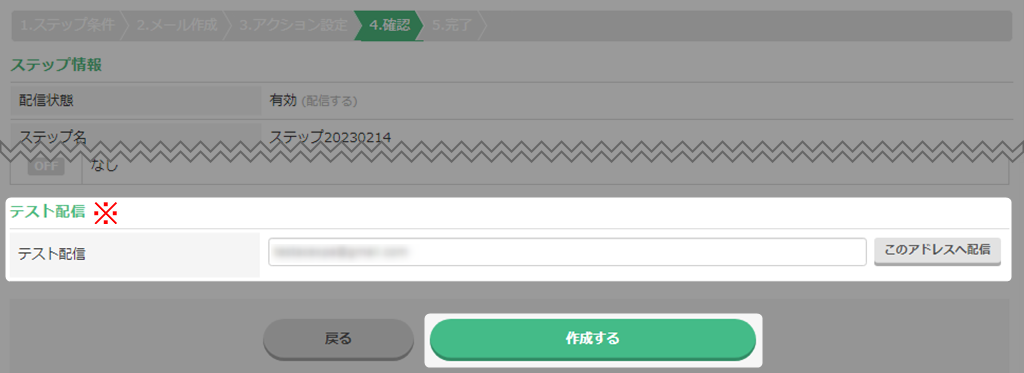 ※ 受信側の「本文の見え方」を確認したい場合は、テスト配信をおこなってください。
※ 受信側の「本文の見え方」を確認したい場合は、テスト配信をおこなってください。 - ステップ一覧への追加を確認できます。

- 以上が、HTMLコードでステップを作成する手順です。